Page 1
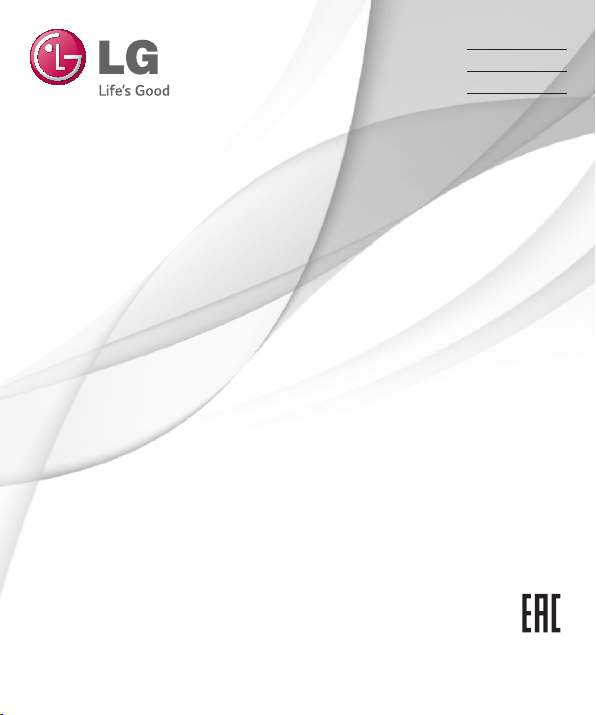
Руководство пользователя
Посібник користувача
Пайдаланушы нұсқаулығы
User guide
PУССКИЙ
УКРАЇНСЬКА
ҚАЗАҚША
ENGLISH
LG-X145
MFL68624903 (1.0) www.lg.com
Page 2
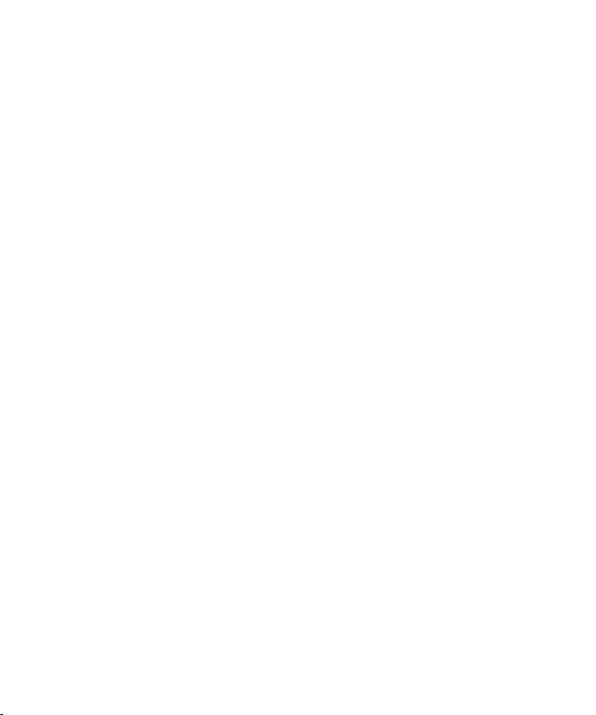
Page 3
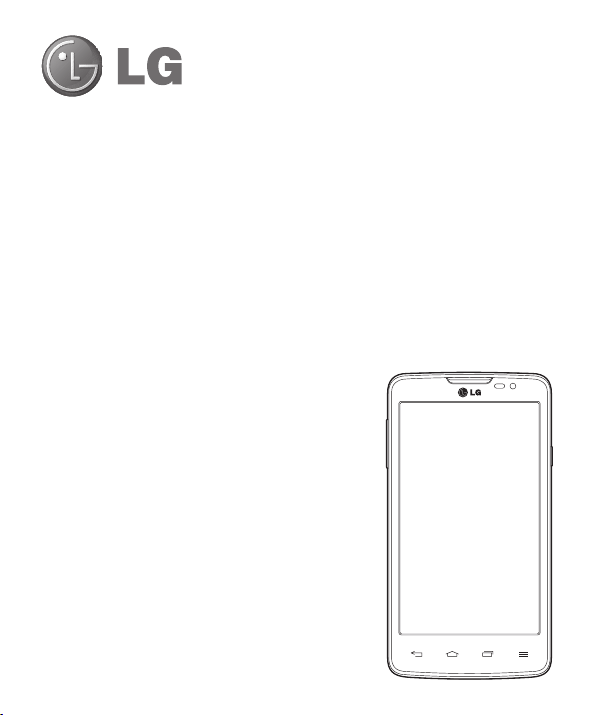
РУССКИЙ
Руководство пользователя
• Примеры отображений на экране и иллюстрации
могут отличаться от того, что вы видите на реальном
телефоне и ПО.
• Часть информации настоящего руководства
мо
жет не относиться к вашему телефону. Это
зависит от установленного на нем программного
обеспечения и оператора услуг мобильной
связи. Любая информация в этом документе
может быть видоизменена без предварительного
предупреждения.
• Данный телефон не подходит для использования
лю
дям с ухудшенным зрением, т.к. он оснащен
сенсорной экранной клавиатурой.
• ©2014 LG Electronics, Inc. Все права сохранены.
L
G и логотип LG являются зарегистрированными
товарными знаками LG Group и связанных с ней
организаций. Все остальные товарные знаки являются
собственностью соответствующих владельцев.
• Google™, Google Maps™, Gmail™, YouTube™, Hangouts™
и Pla
y Store™ являются товарными знаками Google,
Inc.
Page 4
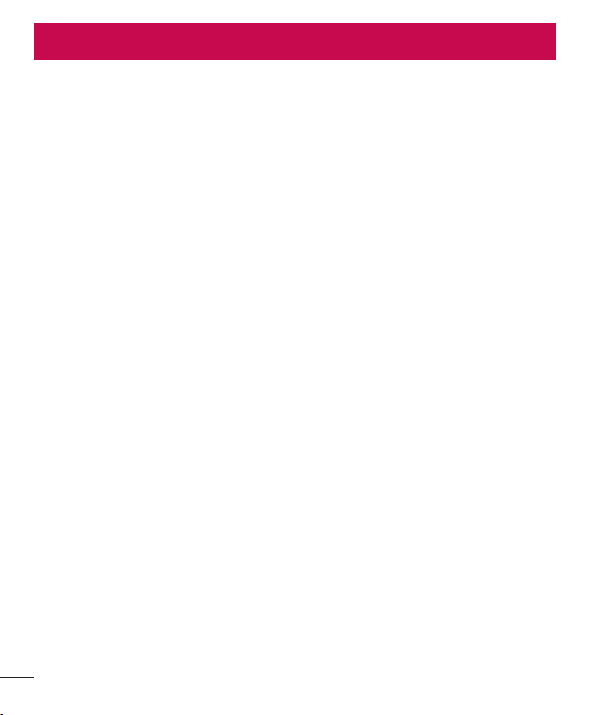
Содержание
Рекомендации по безопасной и
эффективной эксплуатации .............................4
Важное примечание ........................................12
Знакомство с телефоном ................................17
Обзор телефона ............................................17
Установка SIM-карты и аккумулятора ......19
Зарядка аккумулятора телефона .............. 21
Использование карты памяти ...................22
Блокировка и разблокировка экрана ......24
Главный экран ..................................................25
Советы по работе с сенсорным экраном .25
Главный экран ..............................................26
Дополнительный главный экран ......... 26
Настройка главного экрана.................... 27
Переход к недавно использованным
приложениям................................................27
Панель уведомлений ...................................28
Открытие панели уведомлений ...........29
Значки индикаторов в строке
состояния ........................................................ 29
Экранная клавиатура ..................................31
Ввод букв с диакритикой ......................... 31
Настройка учетной записи Google................32
Подключение к сетям и устройствам ...........33
Wi-Fi ................................................................33
Подключение к сетям Wi-Fi ..................... 33
Настройка Wi-Fi и подключение к сети
Wi-Fi ................................................................... 33
Bluetooth ........................................................34
бщий доступ к подключению для
передачи данных .........................................35
Wi-Fi Direct .....................................................37
Подключение к ПК при помощи USB-
кабеля ............................................................37
Вызовы ..............................................................39
Выполнение вызова ....................................39
Вызов контактов ..........................................39
Ответ или отклонение вызова ................... 39
Настройка громкости вызова ....................39
Выполнение второго вызова ..................... 40
Просмотр журналов вызовов .................... 40
Параметры вызовов ....................................40
Люди ...................................................................41
Поиск контакта .............................................41
Добавление нового контакта ..................... 41
Избранные контакты...................................41
Создание группы ..........................................42
Сообщения ........................................................43
Отправка сообщений ..................................43
В виде переписки ........................................44
Изменение настроек MMS ..........................44
Эл. почта ............................................................45
Управление аккаунтом электронной
почты ..............................................................45
Работа с папками аккаунтов.......................45
Создание и отправка сообщения
электронной почты......................................45
Камера ...............................................................47
Применение видоискателя ........................47
Расширенные настройки ............................48
Быстрая съемка ...........................................48
Когда снимок сделан ...................................48
Из Галереи ..................................................... 49
Видеокамера ...................................................50
2
Page 5
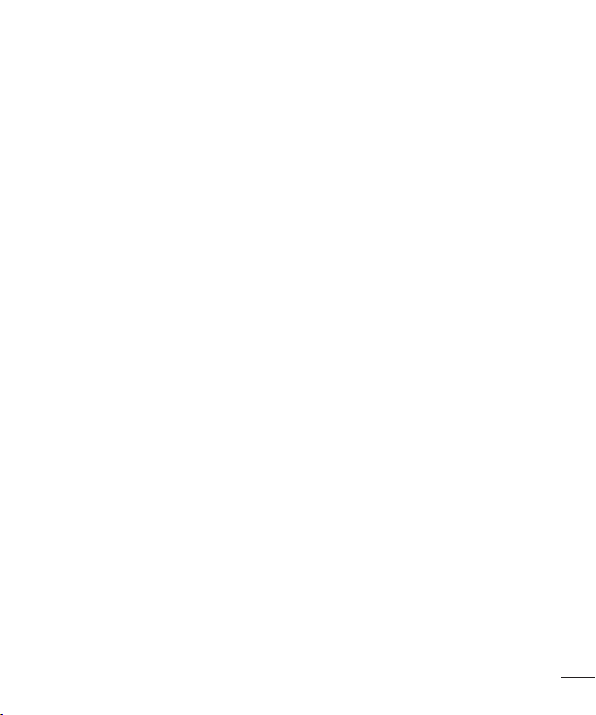
Применение видоискателя ........................50
Расширенные настройки ............................51
Простая видеосъемка .................................51
После записи видеоклипа .......................... 51
Из Галереи ..................................................... 52
Функция.............................................................53
Гостевой режим ............................................53
ВКЛЮЧИТЬ ЭКРАН ........................................ 53
Мультимедиа ....................................................54
Галерея ...........................................................54
Просмотр фото в Галерее ........................54
Воспроизведение видео .......................... 54
Редактирование фото ...............................54
Удаление фото/видео ................................ 55
Установка в качестве обоев ...................55
Видео ..............................................................55
Воспроизведение видео .......................... 55
Музыка ...........................................................56
Воспроизведение аудиофайлов...........56
Добавление музыкальных файлов в
телефон ............................................................58
Передача музыки с помощью
синхронизации носителя (MTP)............ 58
Радио .............................................................59
Инструменты ....................................................60
повещение.....................................................60
Калькулятор ..................................................60
Добавление события в календарь ............60
Диктофон .......................................................61
Запись звука или голоса ..........................61
Google+ ..........................................................61
Голосовой поиск ...........................................61
Загрузки .........................................................62
Интернет ............................................................63
Обозреватель ...............................................63
Использование панели инструментов
браузера .......................................................... 63
Просмотр веб-страниц ............................. 63
Открытие страницы ...................................63
Закладки .......................................................... 64
Chrome ...........................................................64
Просмотр веб-страниц ............................. 64
Открытие страницы ...................................64
Синхронизация с другими
устройствами ................................................ 64
Настройки .........................................................65
БЕСПРОВОДНАЯ СВЯЗЬ И СЕТИ ..................65
Звук .................................................................66
Дисплей ..........................................................67
Подключение к компьютеру с помощью
кабеля USB ........................................................71
Перемещение файлов пользователя с
помощью компьютера и USB-кабеля. ......71
Обновление ПО телефона ..............................72
Обновление ПО телефона...........................72
Сведения о данном руководстве
пользователя ....................................................73
Сведения о данном руководстве
пользователя ................................................73
Товарные знаки ............................................73
Аксессуары........................................................75
Устранение неисправностей ..........................76
FAQ ......................................................................80
3
Page 6
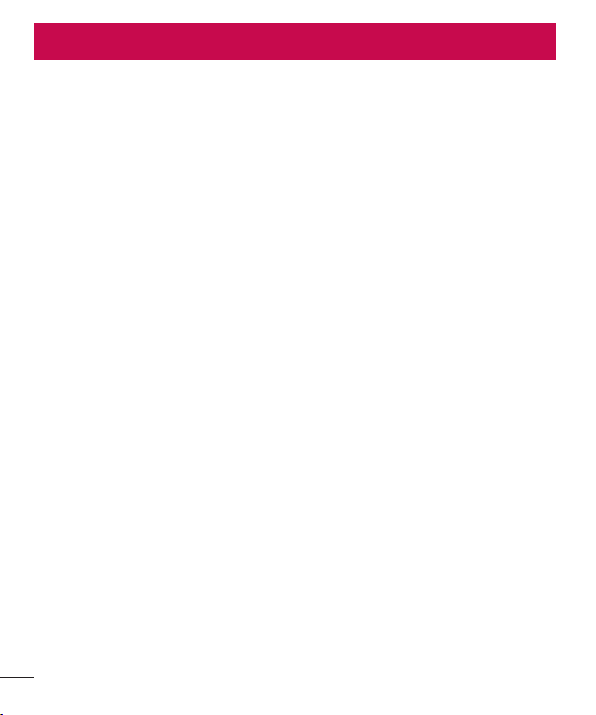
Рекомендации по безопасной и эффективной эксплуатации
Ознакомьтесь с данными несложными инструкциями. Несоблюдение данных инструкций
может быть опасно для здоровья или противоречить законодательству.
На случай возникновения ошибки устройство имеет встроенный программный
инструмент, который ведет журнал регистрации ошибок.
Данный инструмент осуществляет сбор данных, имеющих прямое отношение к
возникшей ошибке: информацию об уровне сигнала, местоположении идентификатора
соты и загруженных в момент возникновения ошибки приложениях. Журнал
регистрации используется только для определения причины возникновения ошибки.
Данные в журнале регистрации зашифрованы, доступ к ним может получить только в
авторизованном сервисном центре LG при обращении туда с целью ремонта устройства.
Воздействие радиочастотного излучения
Информация о воздействии радиочастотного излучения и удельном коэффициенте
поглощения (SAR).
Мобильный телефон модели LG-X145 соответствует действующим требованиям
безопасности по воздействию радиоволн. Данные требования включают в себя пределы
безопасности, разработанные для обеспечения безопасности всех лиц независимо от
возраста и здоровья.
• В рекомендациях по ограничению воздействия радиоволн используется единица
измерения, извес
проводятся на основе стандартизованного способа, заключающегося в работе телефона
на самой высокой сертифицированной мощности во всех используемых частотных
диапазонах.
• Несмотря на то, что возможны разные уровни SAR для различных телефонов LG, все они
с
оответствуют применимым рекомендациям по ограничению воздействия радиоволн.
• Предел SAR, рекомендованный международной Комиссией по вопросам защиты от
неионизир
• Наибольшее значение SAR для данной модели т
составляет 0,347 Вт/кг (10 г), а при ношении на теле — 0,678 Вт/кг (10 г).
• Данное устройство удовлетворяет рекомендациям по излучению при эксплуатации
в обы
чном положении рядом с ухом или при расположении на расстоянии не менее
1,5 см от тела. При переноске телефона в чехле или на поясном креплении, убедитесь,
что в них нет металлических деталей, и они располагаются на расстоянии не менее
тная как удельный коэффициент поглощения (SAR). Испытания на SAR
ующих излучений (ICNIRP), составляет 2 Вт/кг, усредненные на 10 грамм ткани.
елефона при использовании вблизи уха
4
Page 7
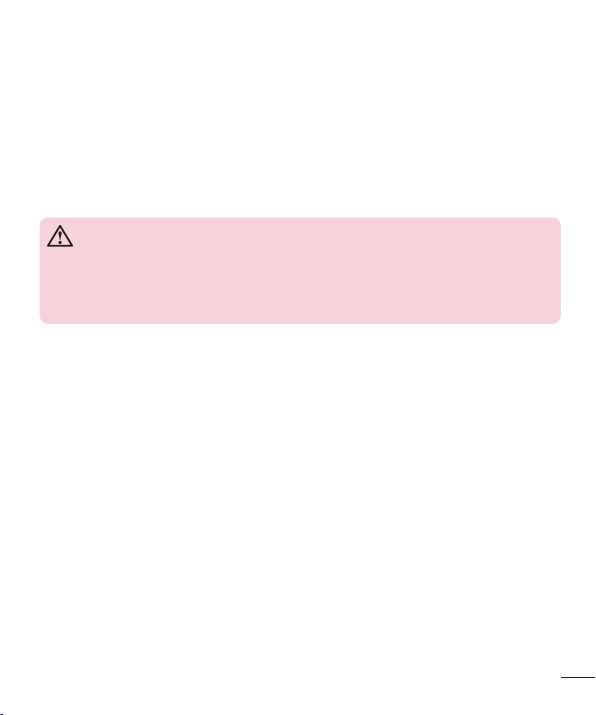
1,5 см от тела. Для передачи данных и сообщений телефону требуется устойчивое
соединение с сетью. В некоторых случаях передача сообщений или данных может
быть приостановлена до установки такого соединения. До окончания передачи
данных следует обеспечить выполнение приведенных выше рекомендаций по
территориальному разносу.
Уход и техническое обслуживание
ВНИМАНИЕ!
Пользуйтесь только теми аккумуляторами, зарядными устройствами и аксессуарами,
которые предназначены для использования с данной моделью телефона.
Использование других аксессуаров может быть опасно для здоровья и может привести
к аннулированию гарантии.
• Не разбирайте телефон. При необходимости ремонта обратитесь к квалифицированному
специа
листу сервисного центра.
• Гарантийный ремонт LG может включать в себя замену деталей и плат с установкой как
новых, т
ак и отремонтированных, по функциональности равных замененным деталям.
• Держите устройство вдали от электрических приборов, таких как телевизоры,
радиоприемники и к
• Телефон следует держать вдали от источников тепла, таких как радиаторы и плиты.
• Не допускайте падения телефона.
• Не подвергайте телефон механической вибрации и тряске.
• Выключайте телефон, если этого требуют действующие правила. Например, не
использ
уйте телефон в больницах, поскольку он может повлиять на чувствительное
медицинское оборудование.
• Во время зарядки телефона не касайтесь его мокрыми руками. Это может вызвать
пораж
ение электрическим током и серьезное повреждение телефона.
• Не заряжайте телефон рядом с легковоспламеняющимися материалами, так как телефон
при зарядк
• Для чистки поверхности используйте сухую ткань. (Не используйте растворители,
бензин или спир
омпьютеры.
е нагревается, что может привести к возгоранию.
т).
5
Page 8
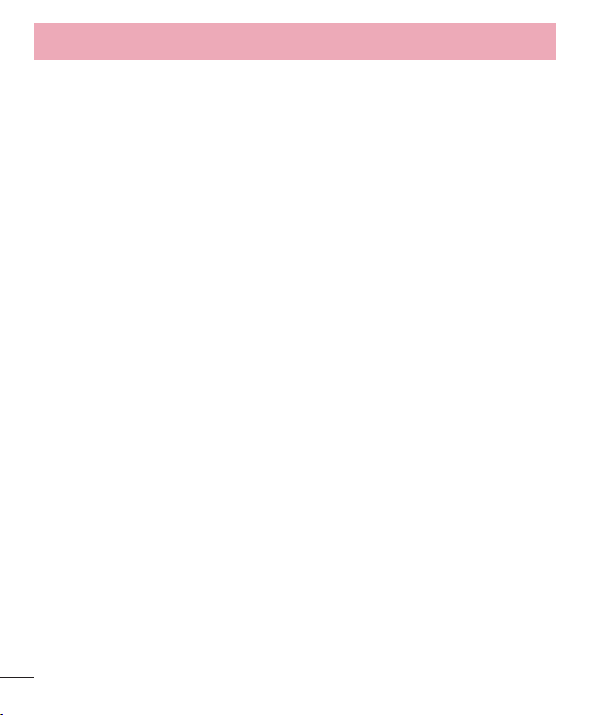
Рекомендации по безопасной и эффективной эксплуатации
• Во время зарядки телефона не кладите его на предметы мягкой мебели.
• Телефон необходимо заряжать в хорошо проветриваемом месте.
• Не подвергайте телефон воздействию густого дыма или пыли.
• Не храните телефон рядом с кредитными картами или проездными билетами; это может
привес
ти к порче информации на магнитных полосах.
• Не касайтесь экрана острыми предметами, это может вызвать повреждения телефона.
• Не подвергайте телефон воздействию жидкости или влаги.
• Бережно обращайтесь с аксессуарами, например с наушниками. Не касайтесь антенны
без необ
• Не используйте, не прикасайтесь и не пытайтесь удалить разбитое, отколотое или
• Ваш мобильный телефон — это электронное устройство, которое выделяет тепло в
• В случае намокания телефона немедленно отключите его от сети и дайте полностью
• Жидкость в промокшем телефоне меняет цвет ярлыка внутри телефона. На устройство,
Эффективное и безопасное использование телефона
Электронные устройства
Все мобильные телефоны могут вызывать помехи, влияющие на работу других приборов.
• Без разрешения не пользуйтесь мобильным т
• Мобильные телефоны могут вызывать помехи в работе некоторых слуховых аппаратов.
• Незначительные помехи могут возникать в работе телевизора, радиоприемника,
ходимости.
т
реснувшее стекло. Данная гарантия не распространяется на повреждение стекла,
произошедшее по причине неправильного или неосторожного обращения.
х
оде нормальной работы. Очень продолжительный контакт с кожей при отсутствии
соответствующего проветривания может привести к появлению дискомфорта или
незначительного ожога. Поэтому следует соблюдать осторожность при обращении с
телефоном во время или сразу после его использования.
прос
охнуть. Не пытайтесь ускорить процесс высыхания с помощью внешних источников
тепла, таких как духовка, микроволновая печь или фен волос.
повреж
денное воздействием жидкости, гарантия не распространяется.
оборудованием. Не кладите телефон рядом с электрокардиостимуляторами (т.е. в
нагрудный карман).
к
омпьютера и других устройств.
елефоном рядом с медицинским
6
Page 9
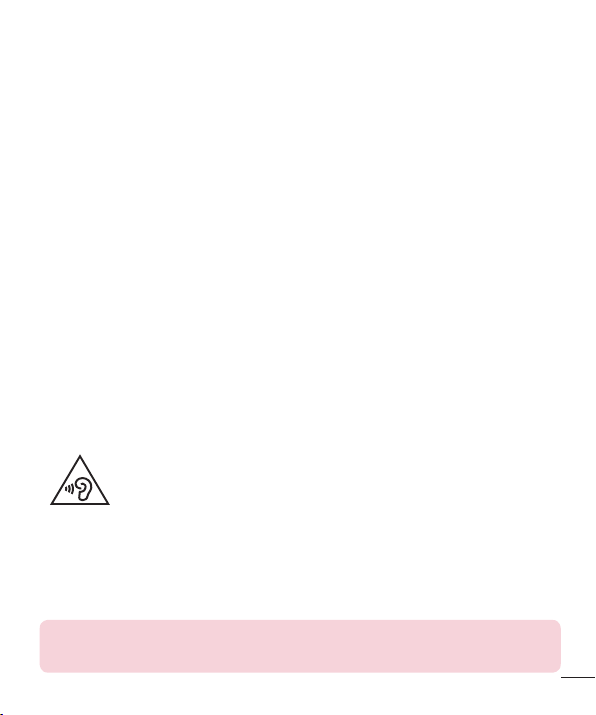
Безопасность на дороге
Ознакомьтесь с местными законами и правилами, регламентирующими использование
мобильных телефонов в автомобиле.
• Не держите телефон в руке во время управления автомобилем.
• Внимательно следите за ситуацией на дороге.
• Сверните с дороги и припаркуйтесь, прежде чем позвонить или ответить на вызов.
• Радиоизлучение может влиять на некоторые электронные системы автомобиля,
например, на с
• Если ваш автомобиль оснащен воздушной подушкой, не заслоняйте ее монтируемым
или переносным обор
раскрытию подушки или привести к серьезным травмам.
• При прослушивании музыки на улице, установите громкость на умеренный уровень,
чт
обы оставаться в курсе происходящего вокруг. Это особенно важно при нахождении
возле дороги.
• По возможности пользуйтесь телефоном в температурных границах от 0
400С. Воздействие очень низких или очень высоких температур может привести к
повреждению, поломке или даже взрыву телефона.
тереосистему и устройства безопасности.
удованием беспроводной связи. Это может препятствовать
0
С до
Берегите слух
Для предотвращения повреждения слуха не используйте наушники на
большой громкости в течение длительного времени
Воздействие громкого звука в течение длительного времени может негативно отразиться
на слухе. Поэтому не рекомендуется включать и выключать телефон рядом с ухом. Также
рекомендуется установить громкость музыки и звонка на разумный уровень.
• При использовании наушников необходимо уменьшить громкость, если вы не слышите
лю
дей вокруг вас или если человек, сидящий рядом, с вами слышит то, что звучит в
ваших наушниках.
ПРИМЕЧАНИЕ: Прослушивание аудио с помощью наушников на слишком большой
громкости может привести к потере слуха
7
Page 10
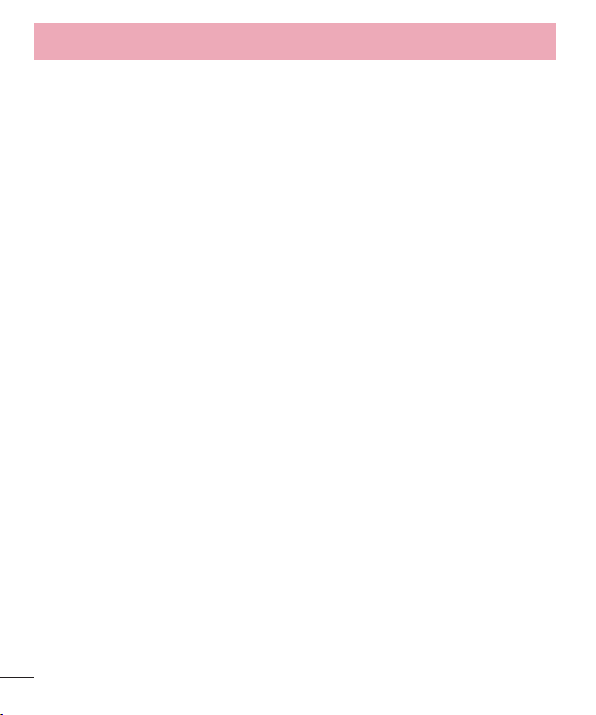
Рекомендации по безопасной и эффективной эксплуатации
Стеклянные детали
Некоторые элементы вашего мобильного устройства изготовлены из стекла. Стекло может
разбиться, если вы уроните ваше мобильное устройство на твердую поверхность или
сильно ударите его. Если стекло разбилось, не трогайте его и не пытайтесь удалить. Не
используйте мобильное устройство, пока стекло не будет заменено сертифицированным
поставщиком услуг.
Подрывные работы
Не используйте телефон в местах проведения подрывных работ. Следите за
ограничениями и всегда соблюдайте предписания и нормативы.
Взрывоопасная атмосфера
• Не используйте телефон на АЗС.
• Не используйте телефон рядом с топливом или химическими веществами.
• Если вы храните телефон и аксессуары в бардачке автомобиля, не перевозите в нем
г
орючие газы и жидкости, а также взрывоопасные вещества.
В самолете
Устройства беспроводной связи могут вызывать помехи во время полета.
• Перед посадкой на борт самолета мобильный т
• Не пользуйтесь им без разрешения экипажа.
Меры предосторожности для защиты от детей
Держите телефон в местах, недоступных для маленьких детей. В телефоне имеются мелкие
детали, отсоединение и проглатывание которых может стать причиной удушья.
елефон следует выключить.
8
Page 11
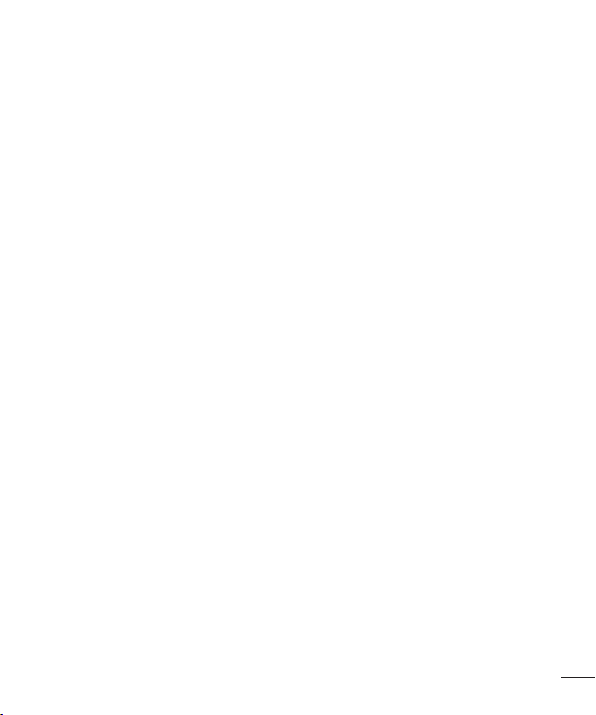
Вызов экстренных служб
Вызов экстренных служб может быть недоступен в некоторых мобильных сетях. Поэтому
никогда не стоит полностью полагаться на телефон для вызова экстренных служб. За
информацией обращайтесь к поставщику услуг.
Сведения об аккумуляторе и уходе за ним
• Перед подзарядкой не нужно полностью разряжать аккумулятор. В отличие от других
аккумуляторных систем, в данном аккумуляторе отсутствует эффект памяти, способный
сократить срок службы аккумулятора.
• Используйте только аккумуляторы и зарядные устройства LG. Зарядные устройства LG
разрабо
таны для максимального продления срока службы аккумулятора.
• Не разбирайте аккумулятор и не допускайте короткого замыкания его контактов.
• Замените аккумулятор в случае значительного уменьшения периода его работы без
по
дзарядки. Аккумулятор можно зарядить несколько сотен раз, прежде чем потребуется
его замена.
• Для продления срока службы перезаряжайте аккумулятор после продолжительного
бездейс
твия.
• Не подвергайте зарядное устройство воздействию прямых солнечных лучей, а также не
польз
уйтесь им в среде высокой влажности, например, в ванной комнате.
• Не оставляйте аккумулятор в местах с очень высокой или низкой температурой,
поск
ольку это может сократить его срок службы.
• В случае установки элемента питания недопустимого типа возможен взрыв.
• Утилизируйте аккумулятор в соответствии с инструкцией производителя. По мере
возмо
жности элементы питания должны быть сданы на переработку. Не выбрасывайте
элементы питания в бытовой мусор.
• Если вам необходимо заменить аккумулятор, отнесите его в ближайший авторизованный
с
ервисный центр LG Electronics или обратитесь за консультацией к продавцу.
• Всегда отсоединяйте зарядное устройство от розетки после полной зарядки телефона,
чт
обы избежать излишнего потребления электроэнергии.
• Фактическое время работы от аккумулятора зависит от конфигурации сети, установок
у
стройства, условий эксплуатации, состояния аккумулятора и окружающей среды.
• Оберегайте аккумулятор от контакта с острыми предметами, в частности, с зубами или
9
Page 12
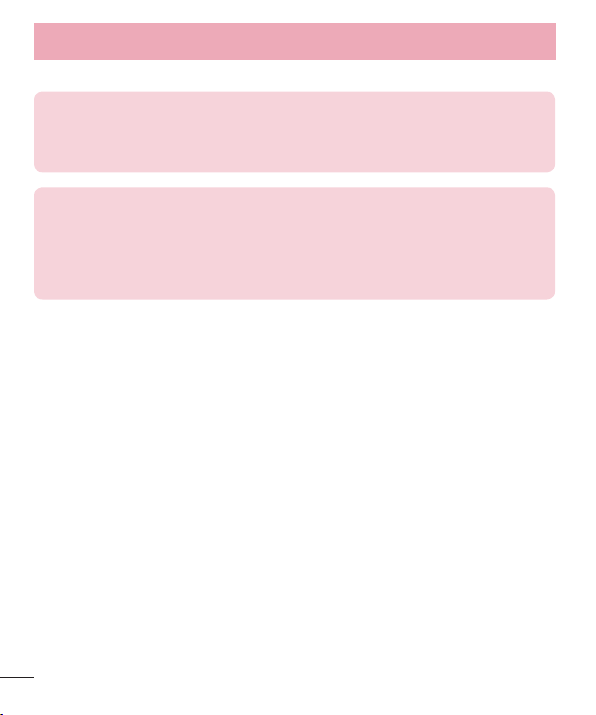
Рекомендации по безопасной и эффективной эксплуатации
когтями животных. Это может привести к пожару.
ЗАЯВЛЕНИЕ О СООТВЕТСТВИИ
Настоящим LG Electronics заверяет, что устройство модели LG-X145 соответствует базовым
требованиям и другим соответствующим предписаниям Директивы 1999/5/EC. Копию
Заявления о соответствии можно найти на сайте http://www.lg.com/global/declaration.
По вопросам подтверждения соответствия данного товара обращайтесь по
адресу:
LG Electronics Inc.
EU Representative, Krijgsman 1,
1186 DM Amstelveen, The Netherlands
10
Page 13
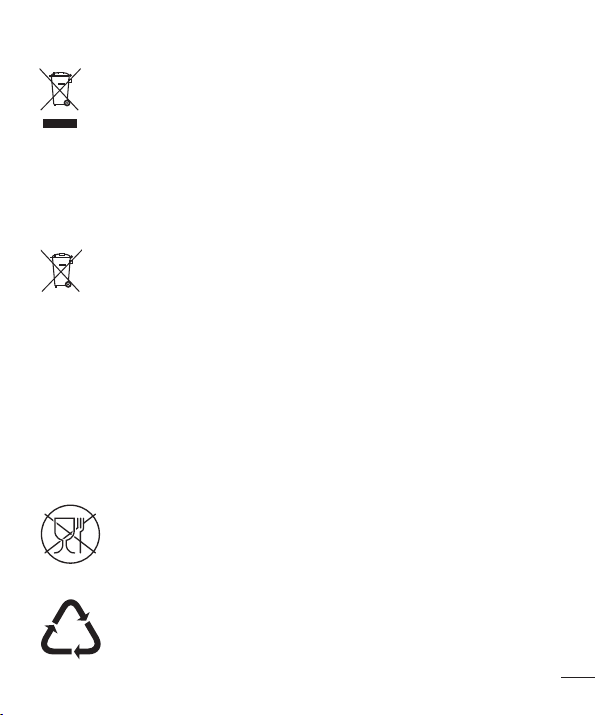
Утилизация старого оборудования
1 Электрические и электронные устройства следует утилизировать не
те с бытовым мусором, а в специальных учреждениях, указанных
вмес
правительственными или местными органами власти.
2 Правильная утилизация старого оборудования поможет предотвратить
по
тенциально вредное воздействие на окружающую среду и здоровье
человека.
3 Для получения более подробных сведений об у
обратитесь в администрацию города, службу, занимающуюся утилизацией
или в магазин, где был приобретен продукт.
Утилизация отработанных батарей/аккумуляторов
1 Этот символ может использоваться вместе с химическими символами,
чающими ртуть (Hg), кадмий (Cd) или свинец (Pb), если батарея
обозна
содержит более 0,0005 % ртути, 0,002 % кадмия или 0,004 % свинца.
2 Все батареи/аккумуляторы должны утилизироваться не вместе с бытовым
му
сором, а через специализированные пункты сбора, указанные
правительственными или местными органами власти.
3 Правильная утилизация отработанных батарей/аккумуляторов поможет
предо
твратить потенциально вредное воздействие на окружающую
среду и здоровье человека.
4 Для получения более подробных сведений об утилизации отработанных
ба
тарей/аккумуляторов обратитесь в муниципалитет, городской
департамент утилизации отходов или в магазин, где были приобретены
элементы питания.
Символ «не для пищевой продукции» применяется в соответствие с
техническим регламентом Таможенного союза «О безопасности упаковки»
005/2011 и указывает на то, что упаковка данного продукта не предназначена
для повторного использования и подлежит утилизации. Упаковку данного
продукта запрещается использовать для хранения пищевой продукции.
Символ «петля Мебиуса» указывает на возможность утилизации упаковки.
Символ может быть дополнен обозначением материала упаковки в виде
цифрового и/или буквенного обозначения.
тилизации оборудования
11
Page 14
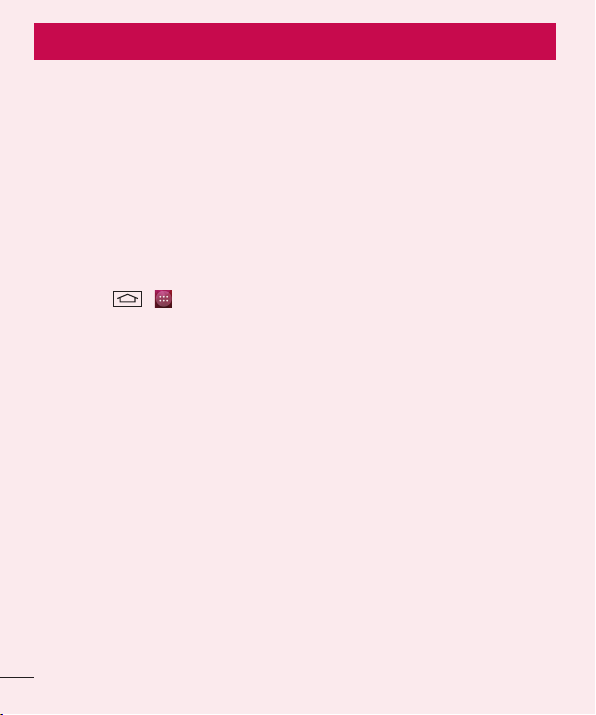
Важное примечание
Перед использованием мобильного телефона
ознакомьтесь с данной информацией!
Убедительная просьба проверить телефон на наличие проблем, описанных в данном
разделе, прежде чем отдавать его в сервисный центр или звонить представителю.
1. Память телефона
Когда объем свободной памяти телефона уменьшается до 10%, прием новых сообщений
становится невозможным. Проверьте память телефона и удалите некоторые данные,
например, приложения или сообщения, чтобы освободить место.
Удаление приложений:
1 Коснитесь
2 Когда отобразятся все приложения, прокрутите список и выберите приложение,
к
оторое требуется удалить.
3 Коснитесь У
2. Увеличение времени работы аккумулятора
Время работы аккумулятора можно увеличить, отключив ненужные функции, работающие
в фоновом режиме. Также можно управлять потреблением энергии некоторых
приложений и системных ресурсов.
Увеличение времени работы аккумулятора:
• Выключите неиспользуемые средства связи. Если функции Wi-Fi, Bluetooth или GPS не
использ
• Уменьшите яркость экрана и установите менее длительное время до отключения экрана.
• Отключите функцию автоматической синхронизации Gmail, календаря, списка контактов
и др
угих приложений.
• Некоторые приложения, загруженные из сети Интернет, могут привести к уменьшению
срок
а работы аккумулятора.
• При использовании скачанных приложений проверяйте уровень заряда аккумулятора.
> > Настройки > Приложения.
далить.
уются, выключите их.
12
Page 15
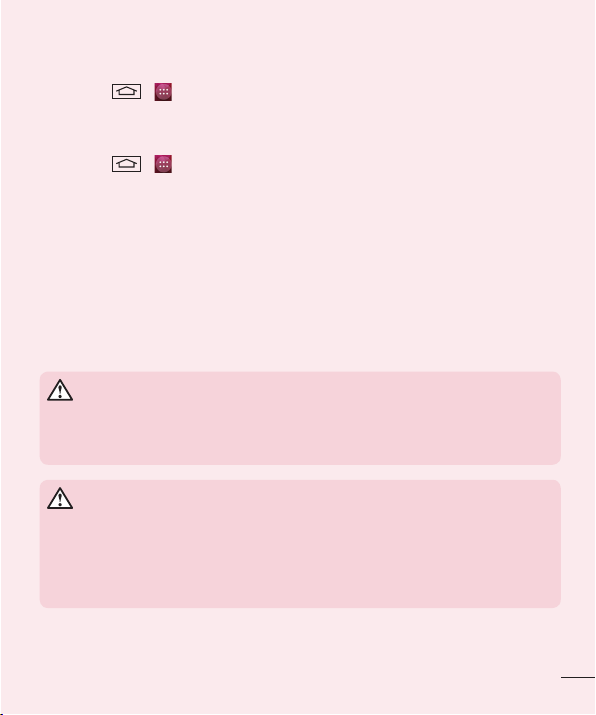
Для проверки уровня заряда аккумулятора выполните следующие действия:
• Коснитесь
В верхней части экрана отображается заряд аккумулятора (идет зарядка или эксплуатация)
и уровень заряда батареи (в виде процентной строки заряда).
Отслеживание и управление зарядом аккумулятора:
• Коснитесь
На экране отображается время использования аккумулятора. Данный параметр указывает
либо время последнего подключения к источнику питания; если телефон подключен к
электросети, параметр указывает количество времени, в течение которого устройство
работало за счет аккумулятора. На дисплее отображаются приложения или службы,
использующие заряд аккумулятора. Они перечислены в порядке от самого большого до
самого малого потребленного тока.
> > Настройки > Аккумулятор.
> > Настройки > Аккумулятор.
3. Перед установкой программного обеспечения и ОС
с открытым исходным кодом
ВНИМАНИЕ!
Установка и использование ОС, отличной от указанной производителем, может
привести к повреждению телефона. Кроме того, на телефон больше не будет
распространяться гарантия.
ВНИМАНИЕ!
Для защиты телефона и личных данных следует загружать приложения только из
проверенных источников, таких как Play Store™. Неверно установленные приложения
могут привести к неправильной работе телефона или возникновению серьезной
ошибки. Следует удалять такие приложения и связанные с ними данные и настройки из
телефона.
13
Page 16
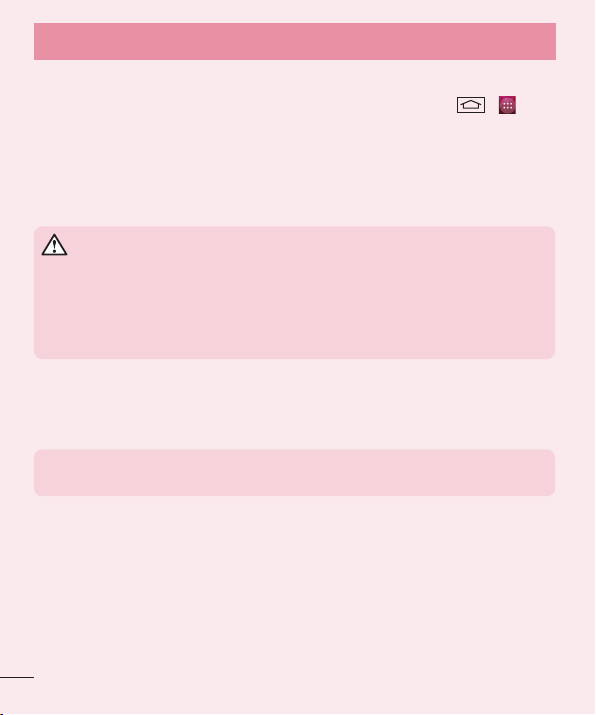
Важное примечание
4. Использование комбинации разблокировки
Установите комбинацию разблокировки для защиты телефона. Коснитесь > >
Настройки > Безопасность > Блокировка экрана > Графический ключ. Откроется
инструкция по составлению комбинации разблокировки экрана. Потребуется создать
резервный PIN-код в качестве меры безопасности на случай, если вы забудете
комбинацию разблокировки.
Внимание! Прежде чем задать комбинацию разблокировки, создайте аккаунт Google и
запомните PIN-код резервной копии, заданный при создании комбинации разблокировки.
ВНИМАНИЕ!
Меры предосторожности при использовании графического ключа блокировки.
Крайне важно запомнить установленный ключ разблокировки. При использовании
неверного ключа 5 раз, доступ к телефону блокируется. Для ввода комбинации
разблокировки, PIN-кода или пароля отводится 5 попыток. Если вы уже использовали
все 5 попыток, повторить можно будет только через 30 секунд.
< Если вы забыли PIN-код или пароль >
Если вы забыли PIN-код или пароль, потребуется выполнить аппаратный сброс.
Внимание! При аппаратном сбросе настроек все пользовательские приложения и данные
будут удалены.
ПРИМЕЧАНИЕ. Если вы вошли в аккаунт Google и забыли комбинацию разблокировки,
потребуется ввести резервный PIN-код.
5. Аппаратный сброс (сброс настроек до заводских
значений)
Если телефон не возвращается в исходное состояние, используйте аппаратный сброс
(сброс настроек до заводских значений), чтобы выполнить инициализацию телефона.
1 Выключите питание телефона.
2 Нажмите и удерживайте кнопк
громкость на задней панели телефона.
14
у Питание/Блокировка + кнопку Уменьшить
Page 17
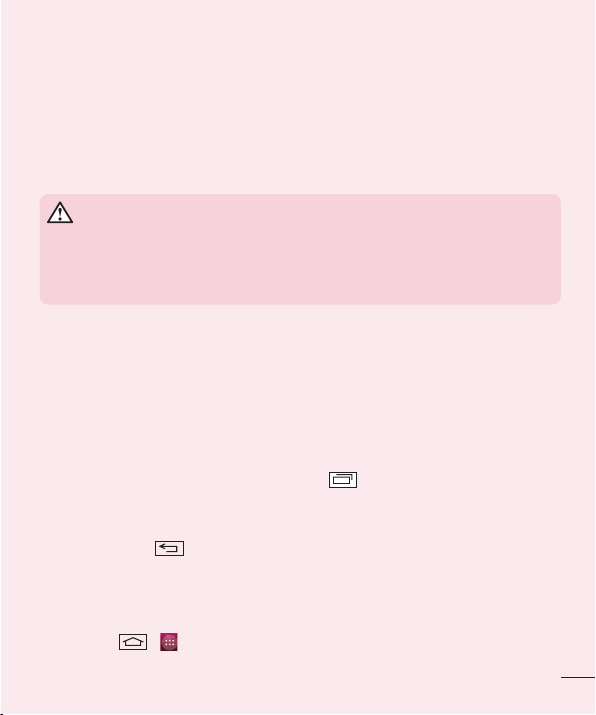
3 Отпустите кнопку Питание/Блокировка только после того, как на дисплее
появится логотип LG, затем сразу же снова нажмите и удерживайте кнопку Питание/
Блокировка.
4 Отпустите все кнопки после того, как на дисплее появится экран Аппаратного сброса
нас
троек.
5 Нажмите к
затем нажмите кнопку Питание/Блокировка для подтверждения.
При сбросе настроек на заводские значения все пользовательские приложения,
технические средства защиты авторских прав и данные будут удалены. Перед
выполнением аппаратной перезагрузки следует создать резервную копию важных
данных.
лавишу регулировки громкости, чтобы выбрать необходимый параметр,
ВНИМАНИЕ!
6. Запуск и включение приложений
ОС Android легко справляется с многозадачностью — запущенные приложения
продолжают работать, даже если пользователь открывает новые. Перед запуском
одного приложения не нужно завершать другое. Пользователь может переключаться
между несколькими запущенными приложениями. ОС Android выполняет управление
приложением, останавливая или запуская его, что предупреждает потребление заряда
аккумулятора неиспользуемыми приложениями.
1 Коснитесь и удерживайте к
использовавшихся приложений.
2 Коснитесь того приложения, которое необходимо запустить. При этом первое
прило
жение продолжает работать на телефоне в фоновом режиме. Коснитесь
клавиши Назад для выхода из приложения после его использования.
лавишу Недавние . Отобразится список недавно
7. Передача музыки, фотографий и видео с помощью
функции Media sync (MTP)
1 Коснитесь > > Настройки > Карта SD и память телефона, чтобы
просмотреть данные на носителе.
15
Page 18
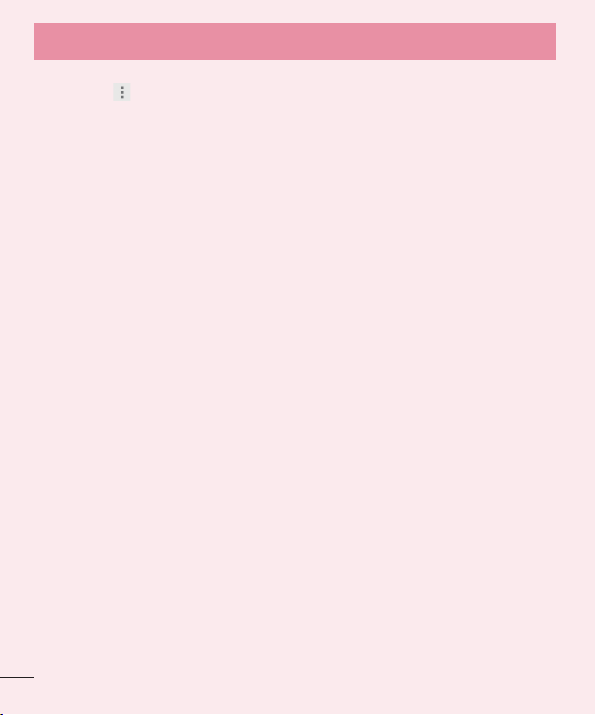
Важное примечание
2 Подключите телефон к ПК при помощи кабеля USB.
3 Коснитесь
USB, выберите Медиаустройство (MTP).
4 Откройте папку памяти на ПК. Можно просматривать содержимое устройства
хранения большой емк
памяти устройства, и наоборот.
8. Держите телефон вертикально
Держите сотовый телефон прямо, как обычный телефон. Телефон оснащен встроенной
антенной. Старайтесь не царапать и не подвергать ударам заднюю поверхность телефона,
это может повлиять на его работу.
Во время выполнения исходящих вызовов или принятия входящих, а также передачи
данных, старайтесь не держать телефон за ту часть, в которой расположена антенна. Это
может отразиться на качестве связи.
>на экране телефона отобразится Подключение к компьютеру через
ости на ПК и выполнять передачу файлов с компьютера в папку
16
Page 19
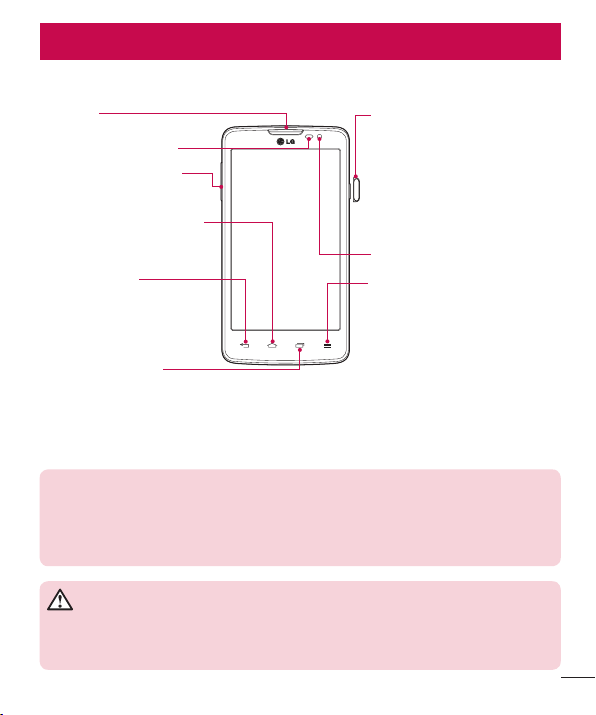
Знакомство с телефоном
Обзор телефона
Динамик
Датчик приближения
Клавиши регулировки
громкости
Клавиша Главного экрана
Возврат к главному экрану из
любого экрана.
Клавиша Назад
• - Возврат к предыдущему
экрану
.
• Используйте ее для выхода
из прило
жения.
Клавиша Недавние
Отображение недавно
использованных приложений.
ПРИМЕЧАНИЕ. Датчик расстояния
При приеме и совершении вызовов этот датчик автоматически отключает подсветку и
блокирует сенсорный дисплей, регистрируя касания, когда телефон поднесен к уху. Это
увеличивает срок службы батареи и препятствует непреднамеренной активации экрана во
время разговора.
ВНИМАНИЕ!
Не кладите на телефон тяжелые предметы и не садитесь на него. Это может привести
к повреждению ЖК-дисплея и сенсорной панели. Не закрывайте датчик расстояния
ЖК-дисплея защитной пленкой. Это может привести к неисправности датчика.
Кнопка Питание/Блокировка
• Включение или выключение
т
елефона нажатием и
удержанием этой клавиши.
• Короткое нажатие:
блокировк
разблокировка экрана.
Передняя камера
Клавиша Опции: Настройка
вида главного экрана
а или
17
Page 20
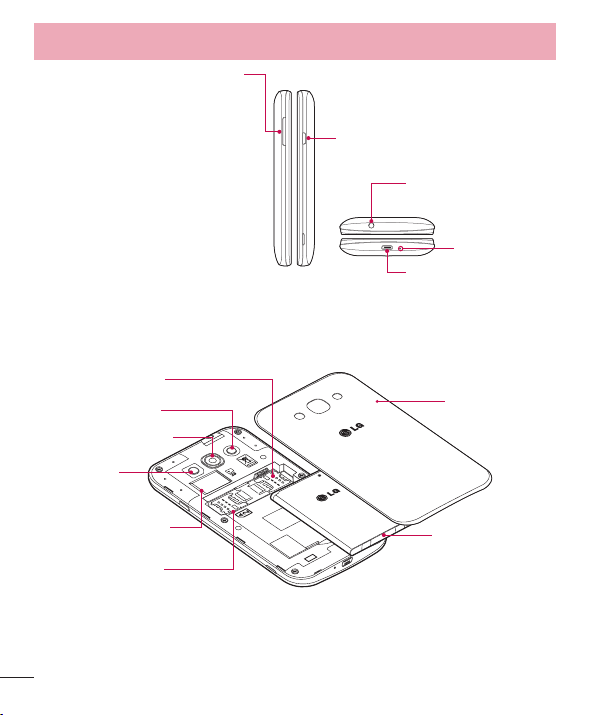
Знакомство с телефоном
Клавиши регулировки громкости
• На главном экране: регулировка
ромкости звонка.
г
• Во время вызова: регулировка
г
ромкости динамика.
• При воспроизведении песни:
непрерывна
громкости.
я регулировка
Слот карты SIM1
Flash (Вспышка)
Объектив камеры
Динамик
Кнопка Питание/Блокировка
Гнездо для наушников
Микрофон
Разъем для
подключения
зарядного устройства/
USB
Крышка
отсека для
батареи
Гнездо для карты
MicroSD
Слот карты SIM2
18
Аккумулятор
Page 21
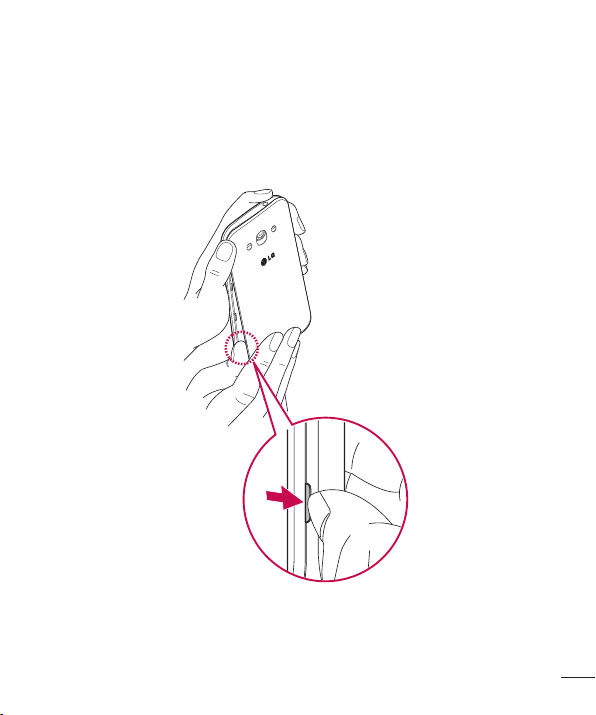
Установка SIM-карты и аккумулятора
Прежде чем приступить к знакомству с телефоном, его необходимо настроить. Установите
SIM-карту и аккумулятор.
1 Чтобы снять крышку отсека для аккумулятора, возьмите телефон в руку. Ногтем
днимите крышку отсека для аккумулятора, как показано на рисунке.
припо
19
Page 22
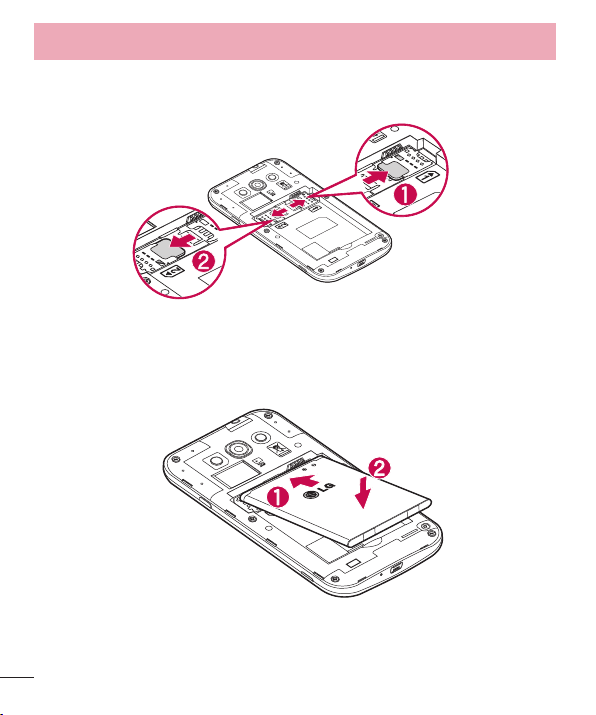
Знакомство с телефоном
2 Вставьте SIM-карту в гнездо, как показано на рисунке. Убедитесь, что карта
установлена позолоченными контактами вниз.
3 Установите аккумулятор в штатный отсек, соединив золотистые контакты телефона и
аккумулятора (1) и нажав на него до щелчка защелки (2).
20
Page 23
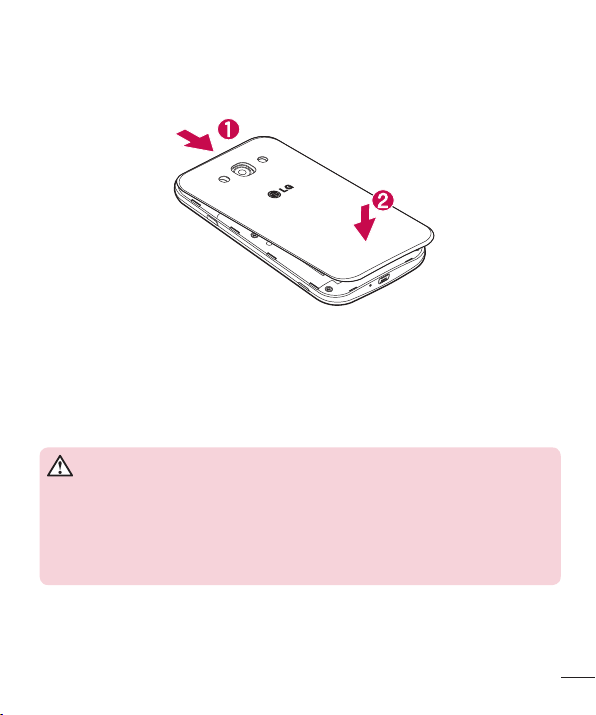
4 Поместите крышку отсека для аккумулятора поверх отсека (1) и задвиньте ее вниз до
щелчка (2).
Зарядка аккумулятора телефона
Зарядите аккумулятор перед первым использованием. Для зарядки аккумулятора
используйте зарядное устройство. Чтобы зарядить устройство, можно также подключить
его к компьютеру через кабель USB.
ВНИМАНИЕ!
Используйте только одобренные компанией LG зарядные устройства, аккумуляторы и
кабели. Использование не утвержденных компанией зарядных устройств или кабелей
может привести к задержке зарядки аккумулятора или появлению всплывающего
сообщения о медленной зарядке. Кроме того, зарядные устройства и кабели, не
утвержденные компанией к использованию, могут привести к взрыву аккумулятора или
повреждению устройства, на что не распространяется гарантия.
Разъем для подключения зарядного устройства находится в нижней части телефона.
Подключите зарядное устройство к телефону и розетке электросети.
21
Page 24
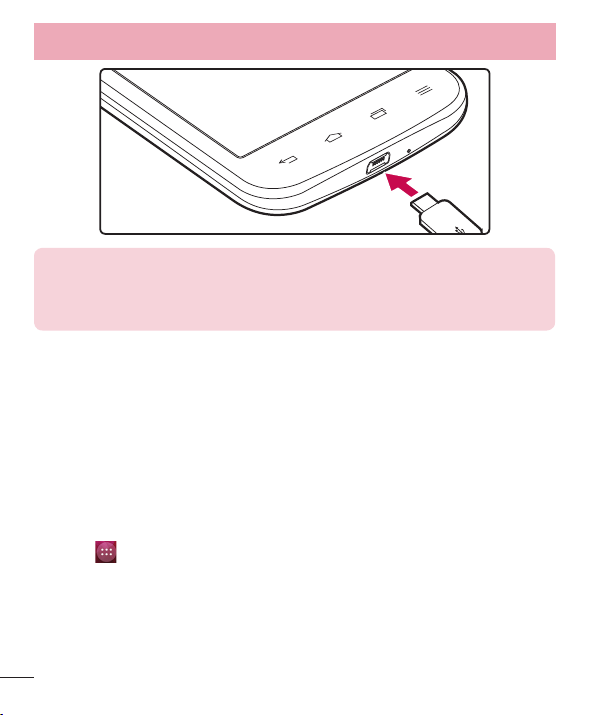
Знакомство с телефоном
ПРИМЕЧАНИЕ!
• При первом использовании, аккумулятор необходимо зарядить полностью, чтобы
продлить срок его службы.
• Не открывайте заднюю крышку во время зарядки телефона.
Использование карты памяти
Телефон поддерживает карты памяти microSDTM и microSDHCTM объемом до 32 ГБ. Данные
карты памяти специально предназначены для использования в мобильных телефонах
и других миниатюрных устройствах. Они идеально подходят для хранения на телефоне
таких мультимедийных файлов, как музыка, программы, видеоролики и фотографии.
Чтобы установить карту памяти:
Вставьте карту памяти в слот. Убедитесь, что карта расположена позолоченными
контактами вниз.
Безопасное извлечение карты памяти:
Коснитесь
> Настройки > Карта SD и память телефона > Отключить карту SD > OK.
22
Page 25
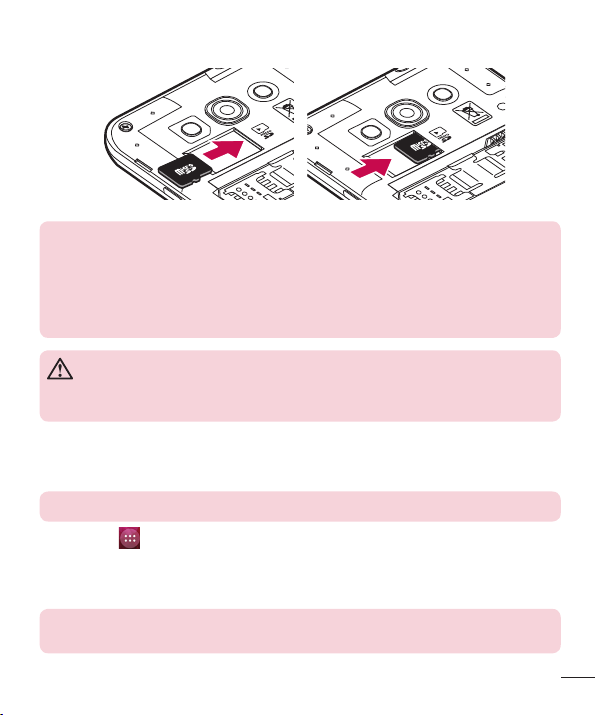
ПРИМЕЧАНИЕ!
• Устанавливайте в телефон только совместимые карты памяти. Установка
несовместимой карты памяти может привести к повреждению карты, хранящихся на
ней данных, а также самого телефона.
• Поскольку устройство использует файловую систему FAT32, максимальный размер
любог
о файла не может превышать 4ГБ.
ВНИМАНИЕ!
Не вставляйте и не извлекайте карту памяти, когда телефон включен. Это может
привести к поломке карты или телефона и повреждению данных на карте памяти.
Форматирование карты памяти:
Карта памяти может быть уже отформатирована. Если нет, перед использованием карту
памяти необходимо отформатировать.
ПРИМЕЧАНИЕ. При форматировании карты памяти все файлы с нее удаляются.
1 Коснитесь
2 Прокрутите список и нажмите Нас
3 Коснитесь О
Если установлен графический ключ блокировки, введите его и выберите Удалить все.
ПРИМЕЧАНИЕ. Если на карте памяти сохранены файлы, после форматирования
структура папок может быть изменена, так как все файлы будут удалены.
, чтобы открыть список приложений.
тройки > Карта SD и память телефона.
чистить карту SD > Очистить карту SD > Стереть все.
23
Page 26
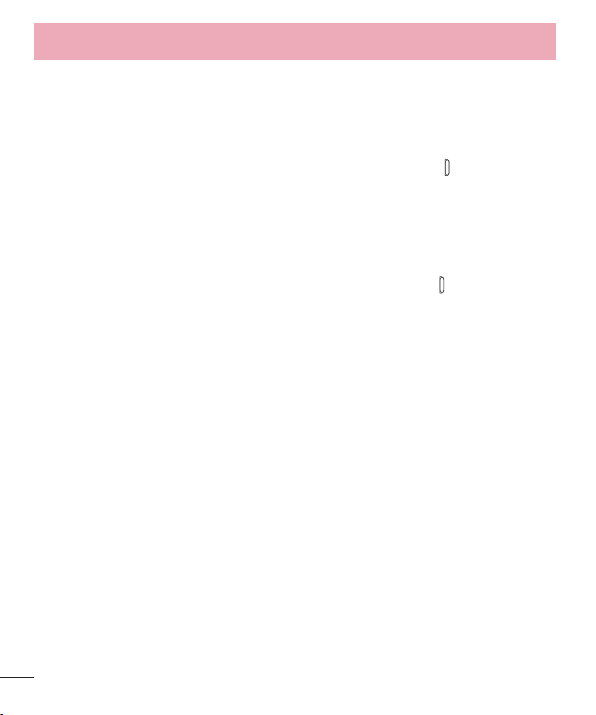
Знакомство с телефоном
Блокировка и разблокировка экрана
Если телефон не используется в течение некоторого времени, экран автоматически
отключается и блокируется. Это позволяет предотвратить случайное нажатие кнопок и
сэкономить заряд аккумулятора.
Если телефон не используется, нажмите кнопку питания/блокировки
телефона.
Если на момент блокировки экрана работали какие-либо программы, то они могут все
еще работать в режиме блокировки. Перед входом в режим блокировки рекомендуется
закрыть все программы во избежание затрат на использование услуг (включая
телефонные вызовы, доступ к веб-страницам и передачу данных).
Чтобы активировать телефон, нажмите кнопку питания/блокировки
экран блокировки. Коснитесь и проведите пальцем по экрану блокировки в
любом направлении, чтобы разблокировать главный экран. Откроется последний
просматриваемый экран.
для блокировки
. Отобразится
24
Page 27
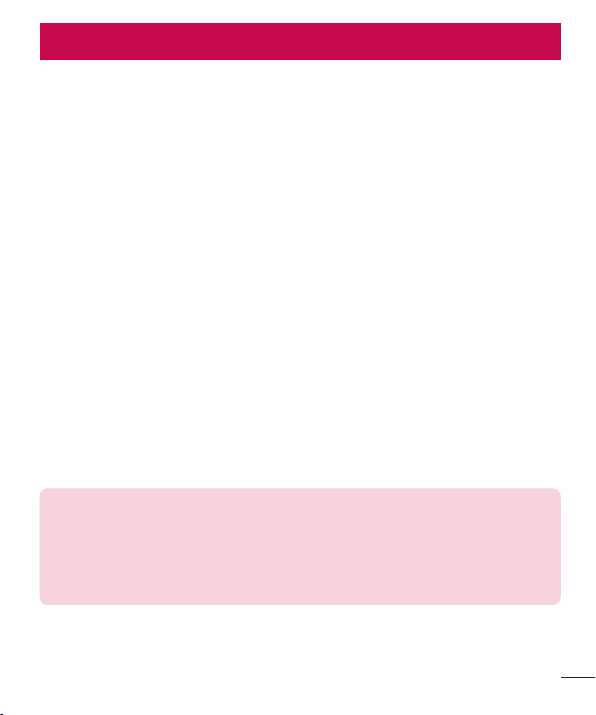
Главный экран
Советы по работе с сенсорным экраном
Ниже приводится несколько советов для навигации по пунктам меню вашего телефона.
Касание — при помощи одного касания пальцем можно выбирать элементы, ссылки,
ярлыки и буквы на экранной клавиатуре.
Касание и удерживание — коснитесь и удерживайте элемент на экране, не отпуская
палец, пока действие не будет выполнено. Например, чтобы открыть доступные
параметры контакта, коснитесь и удерживайте контакт в списке до появления
контекстного меню.
Перетаскивание — коснитесь и удержите элемент на мгновение, а затем, не поднимая
палец, проведите им по экрану до нужного места. Можно перетаскивать элементы на
главном экране для их перемещения.
Проведение пальцем — быстро проведите пальцем по поверхности экрана, не
задерживаясь при первом прикосновении (чтобы вместо этого не перетащить элемент).
Например, можно провести пальцем по экрану вверх или вниз для прокрутки списка, или
слева направо (и наоборот) для просмотра различных главных экранов.
Двойное касание — коснитесь дважды, чтобы увеличить веб-страницу или карту.
Например, дважды коснитесь раздела веб-страницы, чтобы отрегулировать этот раздел
по ширине экрана. Двойное касание также можно использовать для увеличения или
уменьшения изображения при просмотре.
Сжатие — сведите или разведите указательный и большой пальцы для приближения или
удаления картинки при использовании браузера, просмотре Карт или изображений.
Поворот дисплея — во многих приложениях и меню ориентация дисплея регулируется в
соответствии с физической ориентацией устройства.
ПРИМЕЧАНИЕ!
• Для выбора элемента коснитесь его значка.
• Не нажимайте слишком сильно. Сенсорный экран очень чувствителен и распознает
даж
е легкие, но уверенные прикосновения.
• Касайтесь необходимых элементов кончиком пальца. Будьте осторожны, чтобы не
к
оснуться других элементов.
25
Page 28

Главный экран
Главный экран
Главный экран — отправная точка для запуска многих приложений и функций, он
позволяет вам добавлять такие элементы, как ярлыки приложений или виджеты Google
для мгновенного доступа к данным или приложениям. Это рабочий экран по умолчанию,
доступ к которому можно получить из любого меню, коснувшись .
Строка состояния
Показывает информацию о состоянии телефона, включая время,
уровень сигнала, заряд батареи и значки уведомлений.
Виджет
Виджеты — это автономные приложения, к которым можно
получить доступ на экране "Приложения", на главном экране или
дополнительном главном экране. В отличие от ярлыка виджет
отображается как экранное приложение.
Значки приложений
Коснитесь значка (приложения, папки и т.д.), чтобы открыть и
использовать его.
Индикатор местоположения
Показывает, какое полотно главного экрана вы просматриваете
в данный момент.
Область быстрых клавиш
Обеспечивает доступ к функциям на любом полотне главного
экрана с помощью одного касания.
Дополнительный главный экран
Операционная система имеет несколько полотен главного экрана, чтобы предоставить
больше места для добавления значков, виджетов и других элементов.
Проведите пальцем по главному экрану влево или вправо.
26
Page 29
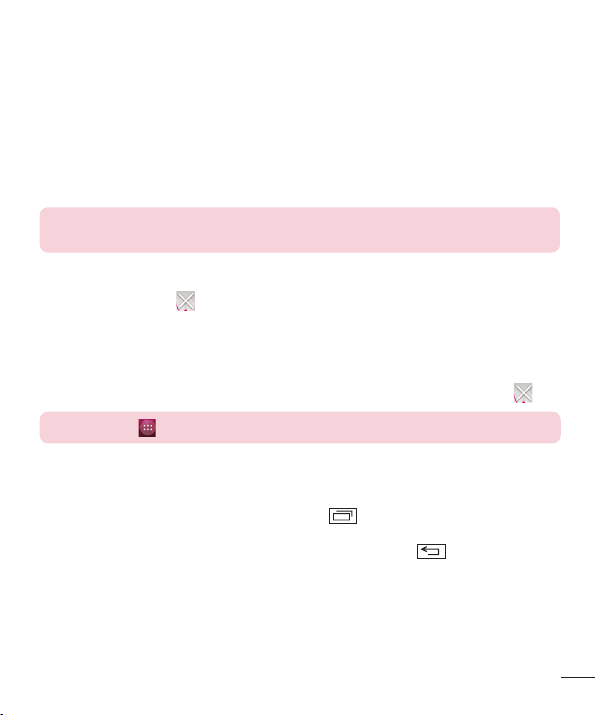
Настройка главного экрана
Главный экран можно настроить, добавляя на него виджеты и изменяя обои.
Добавление элементов на главный экран
1 Коснитесь и удерживайте пустую часть главного экрана.
2 В меню Режим добавления коснитесь элемента, который необходимо добавить. Затем
добав
ленный элемент появится на главном экране.
3 Перетащите его в нужное место и отпустите.
СОВЕТ Чтобы добавить значок приложения на главный экран, в меню Приложения
коснитесь и удерживайте приложение, которое необходимо добавить.
Чтобы удалить значок приложения с главного экрана
Главный экран > к
перетащите его на
Чтобы добавить приложение в качестве быстрой клавиши
В меню "Приложения" или на главном экране коснитесь и удерживайте значок
прило
Чтобы удалить приложение из области быстрых клавиш
жения и перетащите его в область быстрых клавиш.
Коснитесь и удерживайте нужную быструю клавишу, затем перетащите ее на
ПРИМЕЧАНИЕ. Клавишу Приложения удалить невозможно.
оснитесь и удерживайте значок, который необходимо удалить >
.
.
Переход к недавно использованным приложениям
1 Коснитесь и удерживайте клавишу Недавние . На экране появится всплывающее
меню, содержащее значки недавно использованных приложений.
2 Коснитесь значка, чтобы открыть приложение. Или коснитесь
предыдущему экрану.
для возврата к
27
Page 30
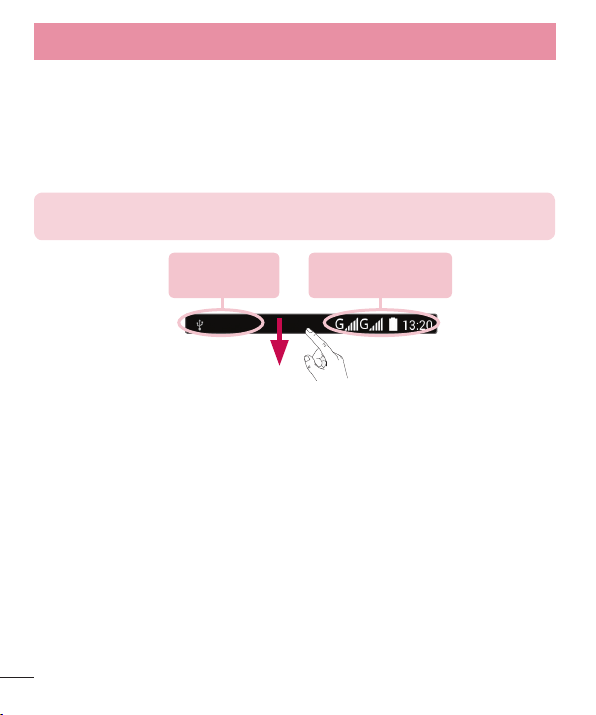
Главный экран
Панель уведомлений
Уведомления оповещают о получении новых сообщений, событиях календаря, сигналах
будильника, а также о текущих событиях, например, о вызове.
При получении уведомления вверху экрана появляется его значок. Значки ожидающих
уведомлений отображаются слева, а системные значки, такие как Wi-Fi или уровень заряда
батареи, справа.
ПРИМЕЧАНИЕ. Доступные варианты могут различаться в зависимости от региона или
поставщика услуг.
Ожидающие
уведомления
Bluetooth, Wi-Fi и
заряд батареи
28
Page 31

Открытие панели уведомлений
Проведите пальцем вниз от строки состояния, чтобы открыть панель уведомлений.
Уведомления
Отображается список текущих уведомлений с краткими
описаниями. Коснитесь уведомления, чтобы просмотреть
его.
Чтобы закрыть панель уведомлений, коснитесь и
перетащите вкладку в верхнюю часть экрана.
Значки индикаторов в строке состояния
Значки индикаторов отображаются в строке состояния в верхней части экрана и сообщают
о пропущенных вызовах, новых сообщениях, событиях календаря, состоянии устройства и
многом другом.
29
Page 32

Главный экран
Значки, отображающиеся в верхней части экрана, предоставляют информацию о
состоянии устройства. В приведенной ниже таблице перечислены значки, которые
появляются чаще всего.
Значок Описание Значок Описание
SIM-карта отсутствует Звонок приглушен
Нет доступного сигнала сети Режим вибрации включен
Режим "В самолете" включен
Подключение к сети Wi-Fi
активно
Наушники подключены
Выполняется вызов Загрузка данных
Пропущенный вызов Пересылка данных
Bluetooth включен GPS включен
Системное предупреждение
Установлен будильник
Новая голосовая почта
Новое текстовое или
мультимедийное сообщение
Аккумулятор полностью
заряжен
Идет зарядка аккумулятора
Телефон подключен к ПК через
USB-кабель
Выполняется синхронизация
данных
Получено Новое сообщение
Gmail
Получено Новое сообщение
Hangouts
Выберите метод ввода
30
Page 33

В настоящее время
воспроизводится композиция
ПРИМЕЧАНИЕ: Положение значков в строке состояния может различаться в
зависимости от функции или сервиса.
Активна мобильная точка
доступа
Экранная клавиатура
Текст также можно вводить с помощью экранной клавиатуры. Экранная клавиатура
автоматически отображается, когда требуется ввести текст. Чтобы открыть экранную
клавиатуру вручную, просто коснитесь текстового поля, в которое требуется ввести текст.
Использование клавиатуры и ввод текста
Коснитесь клавиши один раз, и следующая введенная буква будет заглавной.
Коснитесь дважды, и все вводимые буквы будут заглавными.
Коснитесь для переключения между цифровой и символьной клавиатурой.
Коснитесь для ввода пробела.
Коснитесь, чтобы удалить предыдущий символ.
Ввод букв с диакритикой
Если в качестве языка ввода выбран французский или испанский, то можно вводить
специальные символы французского или испанского языков (например, "á").
Например, чтобы вставить символ "á", коснитесь и удерживайте клавишу "a", пока не
появятся специальные символы других языков. Выберите нужный специальный символ.
31
Page 34

Настройка учетной записи Google
При первом включении телефона появляется возможность активировать сеть, войти в
аккаунт Google и выбрать способ использования определенных сервисов Google.
Настройка аккаунта Google:
• Войдите в аккаунт Google с предложенного экрана настройки.
ИЛИ
• Коснитесь
Создать, чтобы создать новый аккаунт.
Если у вас есть аккаунт Google, коснитесь Существующий, введите свой адрес эл. почты и
пароль, а затем коснитесь
После настройки аккаунта Google телефон автоматически синхронизируется с этим
аккаунтом Google в Интернете.
Контакты, сообщения электронной почты Gmail, события календаря и другие сетевые
данные этих приложений и служб синхронизируются с телефоном при входе в аккаунт.
(Это зависит от параметров синхронизации.)
Выполнив вход, вы можете пользоваться почтовой службой Gmail™, а также всеми
преимуществами сервисов Google на своем телефоне.
> > выберите приложение Google, например, Gmail > выберите
.
32
Page 35

Подключение к сетям и устройствам
Wi-Fi
Технология Wi-Fi обеспечивает высокоскоростной доступ к сети Интернет в зоне
обслуживания беспроводной точкой доступа (AP). Пользуйтесь беспроводным интернетом
с помощью Wi-Fi без дополнительной платы.
Подключение к сетям Wi-Fi
Для использования Wi-Fi на телефоне потребуется доступ к точке беспроводного доступа.
Некоторые точки доступа открыты для подключения. Другие точки доступа скрыты или
к ним применены различные меры безопасности, которые предусматривают изменение
определенных параметров телефона для возможности его подключения к ним.
Чтобы увеличить время работы аккумулятора, выключите передатчик Wi-Fi, если он не
используется.
ПРИМЕЧАНИЕ. За передачу данных при нахождении вне зоны доступа Wi-Fi или его
отключении, поставщик услуг мобильной связи может взимать дополнительную плату.
Настройка Wi-Fi и подключение к сети Wi-Fi
1 Коснитесь > > Настройки > Wi-Fi.
2 Установите W
сетей Wi-Fi.
3 Коснитесь меню Wi-Fi еще раз, чтобы увидеть список активных и доступных сетей Wi-Fi.
• Защищенные от доступа сети помечены значком блокировки.
4 Коснитесь сети, чтобы подключиться к ней.
• Если сеть защищена, появится запрос на ввод пароля или других учетных данных.
(Более по
5 Строка состояния отображает значки, которые указывают на состояние Wi-Fi.
i-Fi как ВКЛ, чтобы включить передатчик и выполнить поиск доступных
дробные данные уточните у администратора сети.)
33
Page 36

Подключение к сетям и устройствам
Bluetooth
При отправке данных через Bluetooth передача выполняется с помощью
соответствующего приложения, а не меню Bluetooth, как на других мобильных телефонах.
ПРИМЕЧАНИЕ!
• LG не несет ответственности за потери, перехват или злоупотребление данными,
тправленными или полученным через функцию беспроводной связи Bluetooth.
о
• Всегда удостоверяйтесь в том, что обмен данными происходит с надёжными и
безопасными у
дальность может быть ограничена.
• Некоторые устройства, особенно те, которые не проверены или не одобрены
Bluet
Включение Bluetooth и сопряжение телефона с устройством Bluetooth
Перед подключением к другому устройству необходимо соединиться с ним.
1 Коснитесь
2 Коснитесь меню Bluetooth еще раз. На экране появят
сделать телефон видимым, и параметр поиска устройств. Коснитесь ПОИСК
УСТРОЙСТВ для просмотра устройств в радиусе действия Bluetooth.
3 Из списка выберите устройство для соединения.
Ког
да сопряжение будет успешно выполнено, ваш телефон подключится к устройству.
ПРИМЕЧАНИЕ. Некоторые устройства, особенно гарнитуры или автомобильные
наушники hands-free, могут иметь фиксированный PIN-код Bluetooth, например, 0000.
Если у другого устройства есть PIN-код, появится запрос на его ввод.
Передача данных с помощью беспроводной технологии Bluetooth
1 Выберите файл или элемент, например, контакт
соответствующем приложении или в разделе Загрузки.
2 Выберите параметр для отправки данных по Bluetooth.
ПРИМЕЧАНИЕ. Этот способ выбора параметра может зависеть от типа данных.
3 Поиск и сопряжение с устройством, поддерживающим Bluetooth.
стройствами. При наличии препятствий между устройствами, рабочая
ooth SIG, могут быть несовместимы с данным устройством.
> > Настройки > установите функцию Bluetooth в значение ВКЛ.
ся параметр, позволяющий
, событие календаря или медиафайл в
34
Page 37

Прием данных с помощью беспроводной технологии Bluetooth
1 Коснитесь
2 Коснитесь меню Bluetooth еще раз и пос
сделать телефон видимым для других устройств.
ПРИМЕЧАНИЕ. Чтобы выбрать период отображения устройства, коснитесь >
Время видимости устройства.
3 Выберите Принять, чт
> > Настройки > установите функцию Bluetooth в значение ВКЛ.
тавьте флажок на верхнем экране, чтобы
обы подтвердить, что вы хотите принять данные от устройства.
бщий доступ к подключению для передачи данных
USB-модем и портативная точка доступа Wi-Fi — это отличные функции, которые можно
использовать при отсутствии других беспроводных подключений. С помощью кабеля USB
можно предоставить одному компьютеру доступ к телефону для передачи данных (USBмодем). Также можно одновременно предоставить доступ к подключению для передачи
данных нескольким устройствам. Для этого переключите телефон в режим портативной
точки доступа Wi-Fi.
При предоставлении доступа к подключению для передачи данных телефона в строке
состояния отображается значок, а на панели уведомлений показано уведомление.
Информацию о подключении модема и портативных точек доступа, включая
поддерживаемые ОС и другие сведения, см. на веб-сайте по адресу: http://www.android.
com/tether.
Предоставление доступа к подключению для передачи данных телефона в качестве
портативной точки доступа Wi-Fi
1 Коснитесь
доступа Wi-Fi > Точка дос тупа Wi-Fi и переключите для активации.
2 Введите пароль и коснитесь С
> > Настройки > Дополнительно... > Общий модем и точка
охранить.
35
Page 38

Подключение к сетям и устройствам
СОВЕТ Если на компьютере установлена ОС Windows 7 или последняя версия
дистрибутива некоторых разновидностей Linux (например, Ubuntu), подготовка
компьютера к подключению общего модема не требуется. Если на компьютере
установлена более ранняя версия ОС Windows или другая ОС, может потребоваться
подготовка компьютера к установке сетевого подключения с помощью USB. Самые
последние сведения об ОС, поддерживающих подключение USB-модема, и способах их
настройки, см. на веб-сайте: http://www.android.com/tether.
Переименование портативной точки доступа или установка настроек безопасности
Можно изменить имя сети Wi-Fi телефона (SSID) и установить настройки безопасности сети
Wi-Fi.
1 Коснитесь
доступа Wi-Fi > Точка дос тупа Wi-Fi.
2 Коснитесь С
• Отобразится диалоговое окно Создать точку доступа Wi-Fi.
• Можно изменить имя SSID с
поиске сетей Wi-Fi.
• Можно также коснуться меню Безопаснос
безопасности Wi-Fi Protected Access 2 (WPA2) с использованием предварительно
выданного ключа (PSK).
• При выборе элемента WP
окно Создать точку доступа Wi-Fi. После ввода пароля его нужно будет вводить при
подключении к точке доступа телефона с использованием компьютера или другого
устройства. Можно выбрать Нет в меню Безопасность, чтобы отменить настройку
безопасности сети Wi-Fi.
3 Коснитесь С
ВНИМАНИЕ! Если выбран параметр безопасности Открыть, защита от
неавторизованного использования интернет-служб другими пользователями
недоступна; при этом может взиматься дополнительная плата. Чтобы избежать
неавторизованного использования, средства безопасности должны быть включены.
> > Настройки > Дополнительно... > Общий модем и точка
оздать точку доступа Wi-Fi.
ети, которое отображается на других устройствах при
ть, чтобы настроить сеть в режиме
A2 PSK поле ввода пароля будет добавлено в диалоговое
охранить.
36
Page 39

Wi-Fi Direct
Wi-Fi Direct поддерживает прямое подключение между устройствами с поддержкой Wi-Fi
без точки доступа. Из-за высокого расхода заряда аккумулятора функцией Wi-Fi direct
рекомендуется подключать телефон к розетке питания при использовании функции
Wi-Fi Direct. Заранее проверьте сеть Wi-Fi и Wi-Fi Direct и убедитесь, что при соединении
используется одна сеть.
Подключение к ПК при помощи USB-кабеля
Подключение устройства к ПК при помощи USB-кабеля в режимах USB-соединения.
Передача музыки, фото и видео с использованием режима запоминающего
устройства USB
1 Подключите телефон к ПК с помощью USB-кабеля.
2 Если драйвер для платформы LG Android не установлен на ПК, выполните изменение
нас
троек вручную. Коснитесь
> выберите > Подключение к компьютеру через USB, затем выберите
Медиаустройство (MTP).
3 Теперь можно просматривать содержимое съемного накопителя большой емкости на
ПК и выполнят
Синхронизация с Windows Media Player
Убедитесь, что на вашем ПК установлен Windows Media Player.
1 С помощью USB-кабеля подключите телефон к ПК с установленным проигрывателем
W
indows Media Player.
2 Выберите параметр У
экране ПК появится всплывающее окно.
3 Откройте Windows Media Player для синхронизации музыкальных файлов.
4 Отредактируйте или введите имя устройства во всплывающем окне (при
необ
5 Выберите и переместите нужные музыкальные файлы в список синхронизации.
6 Запустите синхронизацию.
• Для синхронизации с проигрывателем Windows Media Player должны быть выполнены
с
ледующие требования.
ь передачу файлов.
стройство хранения данных (MTP). При подключении на
ходимости).
> Настройки > Карта SD и память телефона
37
Page 40

Подключение к сетям и устройствам
Элементы Требования
ОС
Версия Window Media Player Windows Media Player 10 или выше
Microsoft Windows XP с пакетом обновления 2 (SP2),
Vista или выше
38
Page 41

Вызовы
Выполнение вызова
1 Коснитесь > , чтобы открыть клавиатуру.
2 Введите номер с помощью клавиатуры. Чтобы удалить цифру, коснитесь
3 Коснитесь
4 Чтобы завершить вызов, коснитесь значка Завершить
СОВЕТ Чтобы ввести "+" для совершения международных вызовов, нажмите и
удерживайте
, чтобы совершить вызов.
.
.
Вызов контактов
1 Коснитесь , чтобы открыть контакты.
2 Прокрутите список контактов или введите первые буквы имени нужного контакта и
к
оснитесь .
3 Выберите контакт для вызова, коснитесь Номера.
Ответ или отклонение вызова
При получении вызова в состоянии блокировки перетащите значок вправо, чтобы
ответить на звонок. Перетащите значок
Проведите пальцем по значку Отклонить и отправить сообщение в любом направлении,
чтобы отправить сообщение.
влево, чтобы отклонить входящий вызов.
Настройка громкости вызова
Для регулировки громкости во время разговора по телефону пользуйтесь клавишей
регулировки громкости с левой стороны телефона.
.
39
Page 42

Вызовы
Выполнение второго вызова
1 Во время первого вызова коснитесь и наберите номер. Также можно перейти к
списку недавно набранных номеров, коснувшись
коснувшись
2 Коснитесь
3 Оба вызова будут отображены на экране вызова. Будет активирована блокировка и
у
держание исходящего вызова.
4 Коснитесь отображаемого номера для переключения между вызовами. Или коснитесь
Объединить для выполнения конференц-вызова.
5 Для завершения активных вызовов коснитесь значка Завершить вызов
коснитесь прокрутите вниз строку уведомлений и выберите значок Завершить
вызов .
ПРИМЕЧАНИЕ. Каждый совершенный вызов тарифицируется.
, и выбрать номер, по которому необходимо позвонить.
, чтобы совершить вызов.
Просмотр журналов вызовов
На главном экране коснитесь и выберите вкладку Журнал .
Просмотр полного списка всех набранных, полученных и пропущенных вызовов.
СОВЕТ
• Коснитесь отчета о любом из звонков, чтобы увидеть дату, время и
продолжительность разговора.
• Коснитесь
, затем коснитесь Удал ить, чтобы удалить все записи о вызовах.
Параметры вызовов
Вы можете настроить такие параметры, как переадресация вызова и другие специальные
функции, предлагаемые поставщиком услуг связи.
1 На главном экране коснитесь
2 Коснитесь
3 Коснитесь Нас
.
тройки и выберите параметры, которые необходимо изменить.
40
.
, или выполнить поиск контактов,
или
Page 43

Люди
Можно добавлять контакты в телефон и синхронизировать их с контактами аккаунта
Google или другими аккаунтами, которые поддерживают синхронизацию контактов.
Поиск контакта
1 Коснитесь , чтобы открыть контакты.
2 Коснитесь
Добавление нового контакта
1 Коснитесь , введите новый номер контакта, затем коснитесь . Коснитесь
Добавить в контакты, затем нажмите СОЗДАТЬ НОВЫЙ КОНТАКТ.
2 Чтобы добавить изображение новому контакту, коснитесь области изображения.
Выберит
3 Коснитесь категории информации о контакте и введите подробности своего контакта.
4 Коснитесь ГО
Избранные контакты
Можно классифицировать часто вызываемые контакты как избранные.
Добавление контакта в избранные
1 Коснитесь
2 Коснитесь контакта, чтобы просмотреть подробности.
3 Коснитесь звездочки справа в углу от имени контакта. Звездочка окрашивается в
с
ерый цвет.
Удаление контакта из списка избранных
1 Коснитесь
2 Коснитесь вкладки
3 Коснитесь серой звездочки справа в углу от имени контакта. Звездочка окрашивается
в белый цвет
Найти контакты и введите имя контакта с помощью клавиатуры.
е Снять фото или Выбрать из галереи.
ТОВО.
, чтобы открыть контакты.
, чтобы открыть контакты.
и выберите контакт, чтобы просмотреть сведения.
, контакт удаляется из избранного.
41
Page 44

Люди
Создание группы
1 Коснитесь , чтобы открыть контакты.
2 Коснитесь
3 Введите название новой группы.
4 Коснитесь ГО
ПРИМЕЧАНИЕ. При удалении группы находящиеся в ней контакты не будут потеряны.
Они останутся в телефонной книге.
, затем коснитесь .
ТОВО, чтобы сохранить группу.
42
Page 45

Сообщения
В телефоне функции SMS и MMS доступны в одном понятном и удобном меню.
ВНИМАНИЕ! Служба сообщений LG должна быть настроена на приложение для
SMS по умолчанию. В противном случае некоторые функции сообщений могут быть
ограничены.
Отправка сообщений
1 Чтобы открыть пустое сообщение, на главном экране коснитесь значка , затем
коснитесь
2 Введите имя контакта или номер телефона в поле Введит
введении имени абонента появляются соответствующие контакты. Коснитесь нужного
имени получателя. Можно добавить более одного контакта.
ПРИМЕЧАНИЕ: За отправку SMS каждому отдельному адресату взимается плата.
3 Коснитесь поля Напис
4 Коснитесь
вставить контакт, Добавить тему и Отменить.
СОВЕТ Коснитесь значка , чтобы вложить в сообщение файл.
5 Нажмите
6 Ответы появляются на экране. При просмотре и отправке дополнительных сообщений
с
оздается переписка.
ПРЕДУПРЕЖДЕНИЕ.
• Ограничение длины, составляющее 160 символов, может изменяться в различных
транах в зависимости от языка и способа кодировки SMS-сообщения.
с
• При добавлении в SMS-сообщение изображений, видео или звуков оно будет
ав
томатически преобразовано в MMS-сообщение, которое должно оплачиваться
соответственно.
.
е имя или номер. При
ать текстовое сообщение и начните создание сообщения.
, чтобы открыть меню "Параметры". Выберите Вставить шаблон,
, чтобы отправить сообщение.
43
Page 46

Сообщения
В виде переписки
Сообщения (SMS, MMS), которыми вы обмениваетесь с другими пользователями, могут
отображаться в хронологическом порядке, для удобного просмотра переписки.
Изменение настроек MMS
Настройки сообщений уже заданы в телефоне, поэтому можно немедленно
начать отправку сообщений. Их можно изменить в соответствии с собственными
предпочтениями.
• Коснитесь значка SMS/MMS на г
Настройки.
лавном экране, коснитесь , затем коснитесь
44
Page 47

Эл. почта
Для работы с электронной почтой (например, с адресами, зарегистрированными на
Gmail) используйте приложение Эл. почта. Приложение Электронная почта поддерживает
следующие типы учетных записей: POP3, IMAP и Exchange.
Настройки аккаунта может предоставить поставщик услуг или системный администратор.
Управление аккаунтом электронной почты
При первом запуске приложения Эл. почта откроется мастер настройки, который поможет
настроить аккаунт электронной почты.
После выполнения первоначальной настройки отобразится содержимое папки
"Входящие" вашей эл. почты.
Чтобы добавить аккаунт электронной почты:
• Коснитесь
Чтобы изменить настройки аккаунта электронной почты:
• Коснитесь
Работа с папками аккаунтов
Коснитесь > > Эл. почта > коснитесь и выберите Папки.
Для каждого аккаунта предусмотрены следующие папки: Входящие, Исходящие,
Отправленные и Черновики. В зависимости от функций, поддерживаемых поставщиком
услуг, на экране могут присутствовать другие папки.
Создание и отправка сообщения электронной почты
Чтобы создать или отправить сообщение электронной почты, выполните
следующие действия:
1 Не закрывая приложения Эл. по
2 Введите адрес получателя сообщения. По мере ввода текста будут предлагаться
адреса из списк
точками с запятой.
3 Коснитесь
чтобы добавить файлы, если требуется.
4 Введите текст сообщения.
> > Эл. почта >коснитесь > Настройки > ДОБАВИТЬ АККАУНТ.
> > Эл. почта > коснитесь > Настройки > Общие настройки.
чта, коснитесь > Новое сообщение.
а контактов. При вводе нескольких адресов их следует разделять
, чтобы добавить копии/скрытые копии, и коснитесь Вложить файл,
45
Page 48

Эл. почта
5 Коснитесь .
СОВЕТ Получение нового сообщения электронной почты сопровождается звуковым
сигналом и вибрацией.
46
Page 49

Камера
Чтобы открыть камеру:
Проведите справа налево по экрану блокировки.
На главном экране коснитесь значка Камера
Применение видоискателя
Значок Настройки: Коснитесь этого значка, чтобы изменить настройки камеры/
видео, например вспышку, экспозицию и т.д.
Кнопка затвора
Значок режима: Коснитесь этого значка, чтобы перейти в желаемый режим: Съемка
фотографий, Запись видео или Режим панорамы.
ПРИМЕЧАНИЕ: Перед съемкой фотографий убедитесь, что объектив камеры чист.
.
47
Page 50

Камера
Расширенные настройки
Чтобы изменить такие настройки камеры, как вспышка, экспозиция и т.д., коснитесь
кружка рядом с кнопкой спуска затвора.
HDR
: HDR+ автоматически снимает серию кадров в быстрой последовательности
и соединяет их, чтобы вы получили одну фотографию высокого качества. Фотографии
в дневное время получаются яркими, тени — четкими, а ночью кадры более резкие с
меньшим количеством шумов.
ЭКСПОЗИЦИЯ
ДОПОЛНИТЕЛЬНЫЕ ОПЦИИ
такие как МЕСТОПОЛОЖЕНИЕ, ТАЙМЕР ОБРАТНОГО ОТСЧЕТА, РАЗМЕР ИЗОБРАЖЕНИЯ,
БАЛАНС БЕЛОГО и РЕЖИМ СЪЕМКИ.
РЕЖИМ ВСПЫШКИ
Переключить камеру
СОВЕТ
• При выходе из режима камеры все значения параметров, например, баланс белого,
цветовые эффекты, таймер и режим съемки, будут сброшены до значений по
умолчанию. Проверьте данные значения, прежде чем сделать следующий снимок.
Быстрая съемка
1 Откройте приложение Камера и направьте объектив в направлении объекта съемки.
2 Коснитесь,
Когда снимок сделан
Чтобы просмотреть только что снятое изображение, проведите справа налево.
Продолжайте проводить пальцем, чтобы просмотреть остальные изображения в Галерее
: Определение и регулировка яркости для фото.
: Коснитесь, чтобы выбрать расширенные настройки,
: Коснитесь для выбора режима вспышки.
: Переключение между передней и задней камерой.
чтобы сделать снимок.
Коснитесь, чтобы отправить фотографию другим пользователям или
опубликовать ее в социальной сети.
48
Page 51

Коснитесь, чтобы отправить изображение по MMS.
Коснитесь, чтобы открыть все параметры расширенных настроек.
СОВЕТ Если у вас есть аккаунт в социальных сетях (SNS), и он настроен для
использования на телефоне, то вы можете отправить свое фото в сообщество
социальной сети.
ПРИМЕЧАНИЕ. При загрузке сообщений MMS в роуминге возможно начисление
дополнительной оплаты.
Из Галереи
Коснитесь Галерея.
• Для просмотра остальных снимков прокрутите влево или вправо.
• Чтобы приблизить или отдалить изображение, дважды коснитесь экрана или поместите
на экран два па
льца и разведите их в стороны (сдвиньте пальцы, чтобы отдалить).
49
Page 52

Видеокамера
Применение видоискателя
Значок Настройки: Коснитесь этого значка, чтобы изменить настройки камеры/
видео, например вспышку, экспозицию и т.д.
Кнопка записи
Значок режима: Коснитесь этого значка, чтобы перейти в желаемый режим: Съемка
фотографий, Запись видео или Режим панорамы.
СОВЕТ
Во время записи видео, поместите два пальца на экран и соедините их, чтобы
использовать функцию Масштаб.
50
Page 53

Расширенные настройки
Чтобы изменить такие настройки видеосъемки, как вспышка, баланс белого и т.д.,
коснитесь кружка рядом с кнопкой записи.
БАЛАНС БЕЛОГО
ДОПОЛНИТЕЛЬНЫЕ ОПЦИИ
настройки, как Замедленная съемка или Место хранения.
Переключить камеру
РЕЖИМ ВСПЫШКИ
: Улучшение цветопередачи в различных условиях освещения.
: Коснитесь, чтобы выбрать такие расширенные
: Переключение между передней и задней камерой.
: Коснитесь для выбора режима вспышки.
Простая видеосъемка
1 Откройте приложение Камера и переключите кнопку в Режим видеосъемки.
2 На экране отобразится окно видоискателя.
3 Удерживая телефон, направьте объектив на объект съемки.
4 Коснитесь
5 В левом верхнем углу видоискателя появится красный индикатор, а также таймер,
о
тображающий время видеозаписи.
6 Коснитесь для остановки записи.
один раз, чтобы начать запись.
После записи видеоклипа
В видоискателе коснитесь миниатюры видео в нижней части экрана, чтобы просмотреть
последнее записанное видео.
Коснитесь, чтобы отправить видео другим пользователям или опубликовать его
в социальной сети.
Коснитесь, чтобы отправить видео по MMS.
Коснитесь, чтобы открыть все параметры расширенных настроек.
ПРИМЕЧАНИЕ. При загрузке сообщений MMS в роуминге возможно начисление
дополнительной оплаты.
51
Page 54

Видеокамера
Из Галереи
Коснитесь Галерея. Коснитесь значка воспроизведения видео , чтобы
воспроизвести видео.
52
Page 55

Функция
Гостевой режим
Чтобы защитить вашу конфиденциальность или ограничить некоторые приложения для
своих детей, вы можете использовать гостевой режим.
Перед передачей телефона другим пользователям, вы можете ограничить отображаемые
приложения.
Заранее установите гостевой режим и настройте параметры.
ПРИМЕЧАНИЕ. При использовании гостевого режима необходимо заранее установить
графический ключ блокировки.
1 Коснитесь
2 Коснитесь переключателя Гостевой режим
ВКЛЮЧИТЬ ЭКРАН
Включить/выключить экран можно с помощью двойного касания.
Активация функции "Включить экран"
1 Коснитесь
2 Установите флажок напротив ВК
Дважды быстро коснитесь центральной области экрана, чтобы разблокировать его.
Для блокировки экрана дважды коснитесь строки состояния на любом экране (кроме
видоискателя камеры) или пустой области главного экрана.
ПРИМЕЧАНИЕ. При включении экрана не закрывайте датчик приближения.
В противном случае после включения экран моментально отключится для
предотвращения нежелательного включения в кармане или сумке.
> > Настройки > Гостевой режим.
для активации этого режима.
> > Настройки > Дисплей > ВКЛЮЧИТЬЭКРАН.
ЛЮЧИТЬЭКРАН.
53
Page 56

Мультимедиа
Галерея
Откройте приложение Галерея, чтобы просмотреть альбомы ваших изображений и видео.
1 Коснитесь
и передавать изображения и видео.
ПРИМЕЧАНИЕ!
• В зависимости от установленного на телефоне программного обеспечения
оторые форматы файлов могут не поддерживаться.
нек
• Некоторые файлы могут воспроизводиться неправильно в зависимости от способа
к
одировки.
Просмотр фото в Галерее
Для просмотра фотографий откройте приложение Галерея.
• По умолчанию ваши фотографии автоматически сохраняются в Альбомы. Также можно
орг
анизовать просмотр фото по Местоположению, Времени, Людям или Меткам.
Коснитесь Альбомов в верхней части экрана, чтобы ознакомиться с этими параметрами.
• Если коснетесь нескольких изображений, вы увидите фотографии в режиме просмотра
С
етка. Коснитесь Названия альбома в верхней части экрана, чтобы переключиться с
Режима сетки на Режим киноленты.
• Чтобы ознакомиться с остальными вариантами, нажмите Меню
Масштабирование
Используйте один из следующих способов приближения изображения:
• Дважды коснитесь в любом месте для приближения.
• Разведите два пальца в стороны в любом месте для приближения. Соедините два пальца
д
ля уменьшения, или дважды коснитесь для возврата к первоначальному размеру.
Воспроизведение видео
На предпросмотре видеофайлов отображается значок . Выберите видео для просмотра
и коснитесь
Редактирование фото
При просмотре фото коснитесь > Редактировать.
> > Галерея. При помощи приложения "Галерея" можно управлять
.
. Запускается приложение Видео.
54
Page 57

Удаление фото/видео
Используйте один из следующих способов:
• Коснитесь изображения в папке и удерживайте его, пока оно не станет выделенным,
за
тем выберите фото/видео, которые хотите удалить, и коснитесь
• При просмотре фото коснитесь
> Удалить.
> Удалить.
Установка в качестве обоев
При просмотре фото коснитесь > Уст. изображение как для установки изображения в
качестве обоев или назначения контакту.
ПРИМЕЧАНИЕ!
• В зависимости от используемого программного обеспечения телефона некоторые
форматы файлов могут не поддерживаться.
• При открытии файлов может возникать ошибка если размер файла превышает
размер дос
тупной памяти.
Видео
Телефон оснащен встроенным видеоплеером, который позволяет воспроизводить
любимые видеоклипы. Чтобы получить доступ к видеоплееру, коснитесь
Воспроизведение видео
1 Коснитесь > Галерея.
2 Выберите видеофайл.
> Галерея.
55
Page 58

Мультимедиа
Чтобы настроить громкость во время просмотра видео, воспользуйтесь клавишами
регулировки громкости на левой боковой панели телефона.
Коснитесь, чтобы приостановить/возобновить воспроизведение
видео.
Коснитесь, чтобы перейти на 5 секунд вперед.
Коснитесь, чтобы перейти на 15 секунд назад.
Музыка
Телефон оснащен встроенным музыкальным плеером, который позволяет
воспроизводить любимую музыку. Чтобы получить доступ к плееру, коснитесь
Воспроизведение музыки.
Воспроизведение аудиофайлов
1 Коснитесь > > Воспроизведение музыки.
2 Выберите аудиофайл.
56
> >
Page 59

Коснитесь, чтобы приостановить/ возобновить воспроизведение видео.
/
Коснитесь для перехода к следующей композиции в альбоме, списке
воспроизведения или в случайном порядке.
Коснитесь для перезапуска текущей дорожки или перехода к
предыдущей композиции в альбоме, списке воспроизведения или в
режиме случайного выбора.
Коснитесь для переключения между режимами повтора, чтобы
повторять все композиции, текущую композицию или отключить
повторение.
Коснитесь для воспроизведения композиций из текущего плейлиста
в режиме произвольного воспроизведения (звуковые дорожки будут
воспроизводиться в случайном порядке).
Чтобы настроить громкость во время прослушивания, воспользуйтесь кнопками
регулировки громкости на левой боковой панели телефона.
57
Page 60

Мультимедиа
Добавление музыкальных файлов в телефон
Начните с передачи музыкальных файлов в память телефона:
• Передача музыки с помощью синхронизации носителя (MTP).
• Загрузка из беспроводной сети.
• Синхронизация телефона с компьютером.
• Получение файлов через Bluetooth.
Передача музыки с помощью синхронизации носителя (MTP)
1 Подключите телефон к ПК при помощи кабеля USB.
2 Выберите параметр Синхронизация носит
дискового накопителя на компьютере. Нажмите на диск для просмотра содержимого.
Скопируйте файлы с ПК в папку драйвера.
ПРИМЕЧАНИЕ!
• В зависимости от используемого программного обеспечения телефона некоторые
ты файлов могут не поддерживаться.
форма
• При открытии файлов может возникать ошибка если размер файла превышает
размер дос
• Некоторые композиции могут быть защищены авторскими правами в соответствии
с меж
Для воспроизведения или копирования музыки может потребоваться разрешение
или лицензия. В некоторых странах местное законодательство запрещает частное
копирование материалов, защищенных авторским правом. Прежде чем загружать
или копировать файлы, пожалуйста, ознакомьтесь с положениями местного
законодательства относительно использования подобных материалов.
тупной памяти.
дународными положениями и федеральными законами об авторских правах.
еля (MTP). Телефон отобразится в качестве
58
Page 61

Радио
Ваш телефон оснащен встроенным FM-радиоприемником, который позволяет слушать
любимые радиостанции, где бы вы ни находились.
ПРИМЕЧАНИЕ. Для прослушивания радио необходимо подключить наушники. Вставьте
их в разъем для наушников.
59
Page 62

Инструменты
повещение
1 Коснитесь > > Часы > > .
2 Коснитесь Г
3 После установки будильника телефон отобразит количество времени, которое
ос
4 Установите параметры Пов
ПРИМЕЧАНИЕ. Чтобы изменить настройки будильника, на экране часов коснитесь
и выберите Настройки.
Калькулятор
1 Коснитесь > > Калькулятор.
2 Коснитесь цифровых клавиш для ввода цифр.
3 Для выполнения простых вычислений коснитесь нужной функции (+, -, х или ÷), после
чег
4 Для выполнения более сложных вычислений коснитесь
Дополнительная панель, затем выберите sin, cos, tan, log и т.д.
5 Для удаления истории коснитесь
Добавление события в календарь
1 Коснитесь > > Календарь.
2 На экране можно выбрать различные типы просмотра календаря (День, Неделя,
Мес
3 Коснитесь даты, для которой необходимо добавить событие, затем коснитесь
4 Коснитесь пункта Название мероприятия и введит
5 Коснитесь пункта Мес
введите время начала и окончания мероприятия.
6 Если вы хотите добавить заметку к событию, коснитесь Связа
чтобы выбрать сохраненное напоминание. (Доступно только в календаре телефона)
7 Для того чтобы будильник срабатывал не один раз, установите ПОВ
необходимости установите НАПОМИНАНИЯ.
60
отово.
талось до момента срабатывания будильника.
тор, Мелодия и Вибрация.
о выберите =.
, выберите
и выберите Очистить историю.
яц, Повестка дня).
е название мероприятия.
тоположение и введите местоположение. Отметьте дату и
ть с напоминанием,
ТОРЯТЬ, и при
.
Page 63

8 Коснитесь ГОТОВО, чтобы сохранить событие в календаре.
Диктофон
Используйте диктофон для записи голосовых заметок и других звуковых файлов.
Запись звука или голоса
1 Коснитесь > > Диктофон.
2 Коснитесь
3 Коснитесь
4 Коснитесь
ПРИМЕЧАНИЕ. Коснитесь чтобы получить доступ к альбому. Вы можете
прослушать сохраненную запись. Доступное время записи может отличаться от
реального.
, чтобы начать запись.
, чтобы завершить запись.
, чтобы прослушать запись.
Google+
Используйте данное приложение, чтобы оставаться на связи с другими людьми при
помощи сервиса социальной сети Google.
• Коснитесь
ПРИМЕЧАНИЕ. Данное приложение может быть недоступно в зависимости от региона
или поставщика услуг.
> > Google+.
Голосовой поиск
Используйте данное приложение для поиска веб-страниц с помощью голоса.
1 Коснитесь
2 Произнесите ключевое слово или фразу, когда на экране появится надпись Г
Выберите одно из предложенных ключевых слов на дисплее.
> > Голосовой поиск.
оворите.
61
Page 64

Инструменты
ПРИМЕЧАНИЕ. Данное приложение может быть недоступно в зависимости от региона
или поставщика услуг.
Загрузки
Используйте данное приложение для просмотра файлов, загруженных с помощью других
приложений.
• Коснитесь
ПРИМЕЧАНИЕ. Данное приложение может быть недоступно в зависимости от региона
или поставщика услуг.
> > Загрузки.
62
Page 65

Интернет
Обозреватель
Используйте данное приложение для доступа к Интернет. Браузер открывает широкие
возможности высокоскоростного полноцветного мира игр, музыки, новостей, спорта,
развлечений, а также многого другого, прямо с мобильного телефона, где бы вы ни были и
чем бы ни увлекались.
ПРИМЕЧАНИЕ. при подключении к услуге и загрузке содержимого начисляется
дополнительная оплата. Узнайте о расценках у вашего оператора сети.
1 Коснитесь
Использование панели инструментов браузера
Коснитесь и проведите пальцем вверх, чтобы открыть.
Просмотр веб-страниц
Коснитесь поля адреса, введите веб-адрес и нажмите Ввод.
Открытие страницы
Для перехода на новую страницу коснитесь > .
Для перехода на другую страницу коснитесь , прокрутите вверх или вниз и коснитесь
страницы, чтобы выбрать ее.
> > Браузер.
Коснитесь, чтобы вернуться назад на одну страницу.
Коснитесь, чтобы перейти к странице, которая была вызвана после текущей.
Это действие обратно касанию клавиши , которая используется для
возврата к предыдущей странице.
Коснитесь, чтобы добавить новое окно.
Коснитесь, чтобы перейти к закладкам.
63
Page 66

Интернет
Закладки
Для добавления текущей страницы в закладки коснитесь > Сохранить в Закладки
> OK.
Чтобы открыть страницу из закладок, коснитесь
Chrome
Используйте Chrome для поиска информации и просмотра веб-страниц.
1 Коснитесь
ПРИМЕЧАНИЕ. Данное приложение может быть недоступно в зависимости от региона
или поставщика услуг.
Просмотр веб-страниц
Коснитесь поля Адрес, затем введите веб-адрес или критерии поиска.
Открытие страницы
Для перехода на новую страницу коснитесь > Новая вкладка.
Для перехода на другую страницу коснитесь
страницы, чтобы выбрать ее.
Синхронизация с другими устройствами
Синхронизируйте открытые вкладки для использования Chrome на другом устройстве при
входе с одного аккаунта Google.
Для открытия новых вкладок на других устройствах коснитесь
Выберите веб-страницу, которую необходимо открыть.
Для добавления закладок коснитесь
> > Chrome.
.
и выберите страницу.
, прокрутите вверх или вниз и коснитесь
> Другие устройства.
64
Page 67

Настройки
В этом разделе представлено описание элементов, которые можно изменять с помощью
меню настроек системы. Для доступа к меню настроек:
Коснитесь
- или Коснитесь
БЕСПРОВОДНАЯ СВЯЗЬ И СЕТИ
< Wi-Fi >
Wi-Fi — включение функции Wi-Fi для соединения с доступными сетями Wi-Fi.
СОВЕТ Как получить MAC-адрес
Для настройки соединения с некоторыми беспроводными сетями, в которых
используется MAC-фильтр, может потребоваться ввод MAC-адреса вашего телефона в
маршрутизатор.
MAC-адрес указан в следующем пользовательском интерфейсе: коснитесь
Настройки > Wi-Fi >
< Bluetooth >
Включение или выключение функции беспроводной передачи данных Bluetooth.
< Передача данных >
Отображение передачи данных и установка лимита использования мобильных данных.
< Дополнительно… >
Режим "В самолете" — в данном режиме все беспроводные соединения будут
отключены.
USB-модем и портативная точка доступа
Точка доступа Wi-Fi — телефон можно использовать для доступа к широкополосной
мобильной сети. Создайте точку доступа и предоставьте устройствам доступ к
подключению. Обратитесь к разделу "Общий доступ к подключению для передачи
данных" для получения дополнительной информации.
Общий USB-модем — подключите USB-кабель, чтобы использовать подключение к
Интернету совместно с компьютером.
> > НАСТРОЙКИ.
> > Настройки.
> >
> Дополнительно > MAC-адрес.
65
Page 68

Настройки
Общий Bluetooth-модем — позволяет настраивать телефон таким образом, чтобы он
предоставлял или не предоставлял доступ к Интернету.
Настройки USB-модема и точки доступа — выберите правильный протокол, чтобы
использовать подключение к Интернету совместно с компьютером.
ПРИМЕЧАНИЕ. Установите PIN-код или пароль для блокировки экрана перед
использованием хранилища учетных данных.
Приложение SMS по умолчанию – позволяет настраивать приложение SMS по
умолчанию.
VPN — отображение списка Виртуальных частных сетей (VPN), настроенных ранее.
Позволяет добавлять различные виды VPN.
Мобильные сети — настройка параметров роуминга данных, режима и операторов сети,
точек доступа (APN) и выполнение других настроек.
Интернет по USB — доступ к Интернету с компьютера Windows через USB-кабель.
Звук
Гро м ко с ть — регулируйте настройки громкости телефона в соответствии с вашими
потребностями и ситуацией.
Мелодия звонка — установите мелодию звонка для входящих вызовов.
Виброзвонок — установите флажок, чтобы при поступлении входящего вызова звучала
мелодия звонка, и при этом телефон вибрировал.
Звук уведомления по умолчанию — установите звук уведомления.
Звук панели набора номера — установите флажок, чтобы при использовании панели
набора номера воспроизводился звук.
Звуки при прикосновении — установите флажок, чтобы при прикосновении
воспроизводился звук.
Звук блокировки экрана — установите флажок, чтобы при установке и снятии
блокировки экрана воспроизводился звук.
Вибрация при касании — установите флажок, чтобы использовать вибрацию при
касании сенсорных кнопок главного экрана и при некоторых других действиях с
интерфейсом.
66
Page 69

Дисплей
Уведомления на экране блокировки — установите флажок, чтобы просматривать
уведомления на экране блокировки.
Обои — установка Обоев экрана блокировки. Выберите их из следующих разделов:
Галерея, Живые обои, Фото или Фоновые рисунки.
Яркость — отрегулируйте яркость экрана. Чтобы продлить срок работы аккумулятора,
используйте уровень яркости, который соответствует нижнему порогу комфортной
работы.
Автоповорот экрана — установите флажок для автоматического поворота экрана
телефона в соответствии с ориентацией телефона (портретная или альбомная).
ВКЛЮЧИТЬ ЭКРАН — дважды быстро коснитесь центральной части экрана, чтобы
включить или выключить его
Время до отключения экрана — установка временного интервала до отключения
экрана.
Заставка — коснитесь переключателя Заставка, чтобы установить Вкл. или Выкл. Вкл.
позволяет установить отображение заставки, если телефон находится в спящем режиме в
док-станции или в режиме зарядки. Выберите Часы, Цвета, Google Photos.
Размер шрифта — выберите размер шрифта, используемого для телефона и меню.
< Хранение данных >
Встроенная память телефона — просмотр использования встроенной памяти.
Карта SD — проверка количества свободного места на карте SD. Коснитесь Извлечь карту
SD для безопасного извлечения. Очистите карту SD, чтобы удалить все данные с карты SD.
<Аккумулятор>
Заряд батареи в процентах — установите флажок для отображения уровня заряда
аккумулятора в процентах в строке состояния, рядом со значком аккумулятора.
< Приложения >
Просмотр и управление приложениями.
< Местоположение >
Включите сервис определения местоположения, телефон автоматически определит ваше
приблизительное местоположение с помощью данных GPS, Wi-Fi и мобильных сетей.
Режим — варианты установки режима определения местоположения: Высокая точность,
Экономия заряда аккумулятора или Только GPS.
67
Page 70

Настройки
< Безопасность >
Блокировка экрана — установка типа блокировки для защиты телефона. Открытие
нескольких экранов, которые ознакомят вас с составлением комбинации разблокировки
экрана. Установка параметров Нет, Провести пальцем, Фейсконтроль, Графический
ключ, PIN-код или Пароль.
Включить виджеты — установите флажок, чтобы виджеты отображались на экране
блокировки.
Контактная информация на случай потери телефона — выберите, будут ли сведения о
владельце отображаться на экране блокировки, и настройте сведения о владельце.
Автоматическая блокировка — установите время ожидания экрана перед его
автоматической блокировкой .
Мгновенная блокировка кнопкой питания — выберите этот параметр для мгновенной
блокировки экрана при нажатии кнопки Питания/Блокировки.
Зашифровать телефон — позволяет зашифровать данные на телефоне для обеспечения
их безопасности. Для дешифровки данных требуется вводить PIN-код или пароль при
каждом включении телефона.
Установить блокировку SIM-карты — установка параметров блокировки SIM-карты или
изменение PIN-кода SIM-карты.
Отображать пароль при наборе — отображение последнего символа при вводе
скрытого пароля.
Администраторы устройства — просмотр или отключение администраторов устройства.
Неизвестные источники — установка по умолчанию для приложений из сторонних
интернет-магазинов.
Верифицировать приложения — запрещает установку или выдает предупреждение
перед установкой приложений, которые могут нанести вред.
Тип хранилища — отображение типа накопителя.
Доверенные учетные записи — отображать доверенные сертификаты Центра
Сертификации.
Установить из памяти телефона — установка зашифрованного сертификата.
Очистить хранилище — удаление всех сертификатов.
< Гостевой режим >
Чтобы защитить вашу конфиденциальность или ограничить некоторые приложения для
своих детей, вы можете использовать гостевой режим.
68
Page 71

Перед передачей телефона другим пользователям, вы можете ограничить отображаемые
приложения. Заранее установите гостевой режим и настройте параметры.< Язык и
клавиатура >
Используйте параметры Язык и клавиатура для выбора языка текста в телефоне, а также
для настройки экранной клавиатуры, включая слова, добавленные в словарь.
< Резервное копирование и сброс >
Изменение настроек управления параметрами и данными.
Резервное копирование данных — выполнение резервного копирования параметров и
данных приложений на сервер Google .
Сохранить данные аккаунта — сохранение данных аккаунта.
Автовосстановление — восстановление параметров и данных приложений после их
переустановки на устройстве.
Сброс DRM — выполняет резервное копирование всей информации с устройства и
восстанавливает ее в случае потери данных или замены.
Сброс настроек — сброс настроек до заводских значений и удаление всех данных.
После сброса настроек появится запрос на предоставление информации, которая уже
предоставлялась при первом запуске системы Android.
< Дата и время >
Используйте Дата и время, чтобы задать форму отображения дат. Также вы можете
использовать эти параметры для установки времени и часового пояса, и для определения
текущего времени с помощью сотовой связи.
< Расписание включения/выключения >
Позволяет телефону включаться и выключаться автоматически в установленные день и
время.
< Специальные возможности >
Настройки доступности используются для конфигурации доступности подключаемых
модулей, установленных на телефоне.
ПРИМЕЧАНИЕ. Выбор данного параметра доступен при наличии дополнительного
модуля.
TalkBack
Позволяет настроить функцию Talkback, которая помогает людям со слабым зрением,
предоставляя голосовой отклик.
69
Page 72

Настройки
Добавить подписи — позволяет пользователям со слабым слухом настраивать подписи
индивидуально.
Жесты увеличения — когда эта функция включена, масштаб можно увеличивать и
уменьшать тройным касанием экрана.
Крупный текст — установите флажок для увеличения размера текста.
Завершение вызова кнопкой питания — установите этот флажок, чтобы завершать
вызовы нажатием кнопки Питания/Блокировки. Если данная функция включена, нажатие
кнопки Питания/Блокировки в течение звонка не блокирует экран.
Автоповорот экрана — установите флажок, чтобы разрешить устройству поворачивать
экран в зависимости от ориентации устройства (книжной или альбомной).
Произнести пароли — установите флажок, чтобы можно было подтвержать символы при
вводе пароля голосом.
Быстрая клавиша спец. возможностей — позволяет быстро активировать спец.
возможности.
Преобразование текста в речь — настройка предпочтительной речевой системы и
темпа речи.
Время отклика на касание — установка задержки прикосновения и удержания
(Короткой, Средней или Длинной).
< Печать >
Позволяет отправлять на печать содержимое экранов определенного типа (например,
веб-страницы в браузере Chrome), если принтер и устройство Android подключены к той
же сети Wi-Fi.
< О телефоне >
Просмотр информации о модели и проверка версии программного обеспечения,
установленного на телефоне.
70
Page 73

Подключение к компьютеру с помощью кабеля USB
Можно использовать USB-кабель, чтобы подключать телефон к компьютеру или ноутбуку и
передавать музыку, изображения и другие файлы в обоих направлениях.
Перемещение файлов пользователя с помощью компьютера и USB-кабеля.
Связанные настройки
Настройки > Устройство > Карта SD и память телефона > Меню > Подключение к
компьютеру через USB
1 Подключите телефон к компьютеру с помощью USB-к
уведомлений телефона на базе ОС Android.
2 Коснитесь Подключение к компьютеру через USB
подключенного устройства и передаваемых файлов) коснитесь USB-накопитель,
Медиаустройство (MTP) или Камера (PTP).
3 На компьютере откройте Мой к
съемный диск (ваш телефон), затем перенесите все желаемые файлы на компьютер
или наоборот, с компьютера.
4 Выполните на компьютере процедуру безопасного извлечения телефона USB.
Например, в ОС
5 На телефоне откройте Панель уведомлений, коснитесь Подключение к компьютеру
через USB (
отсоедините телефон от компьютера.
Windows® XP выберите значок Безопасное извлечение устройства.
> Зарядка телефона (или Выключить USB-накопитель), затем
омпьютер (или Windows Explorer), нажмите на
абеля. Затем откройте Панель
, затем (в зависимости от
71
Page 74

Обновление ПО телефона
Обновление ПО телефона
Обновление ПО мобильного телефона LG беспроводным способом (OTA)
Данная функция позволяет обновлять ПО телефона до последней версии беспроводным
способом без подключения кабеля передачи данных USB. Эта функция доступна, только
если и когда компания LG выпускает новую версию ПО для вашего устройства.
Сначала вы можете проверить наличие новой версии ПО для вашего мобильного
телефона: Настройки > О телефоне > Обновления системы > Проверить сейчас.
ПРИМЕЧАНИЕ. Ваши личные данные из внутренней памяти телефона, включая
сведения об учетной записи Google, о других учетных записях, данные и настройки
системы и приложений, а также загруженные приложения и лицензия DRM, могут
быть потеряны в процессе обновления ПО телефона. В связи с этим LG рекомендует
создать резервную копию личных данных перед обновлением ПО телефона. LG не несет
ответственности за потерю личных данных.
ПРИМЕЧАНИЕ. Доступность функции зависит от поставщика сетевых услуг, региона
или страны.
72
Page 75

Сведения о данном руководстве пользователя
Сведения о данном руководстве пользователя
• Перед использованием устройства внимательно прочтите данное руководство. Это
обеспечит правильное и безопасное использование телефона.
• Некоторые изображения и снимки экрана, приведенные в настоящем руководстве,
мог
ут выглядеть не так, как в вашем телефоне.
• Ваше содержимое может отличаться от конечного продукта или программного
обеспе
чения, предоставленного поставщиком услуг или оператором. Такое содержимое
может быть изменено без предварительного уведомления. Для получения последней
версии настоящего руководства посетите веб-сайт LG по адресу www.lg.com.
• Приложения, установленные на вашем телефоне, и их функции могут отличаться в
зависимос
ответственности за любые проблемы производительности, вызванные использованием
приложений, разработанных сторонними поставщиками.
• Компания LG не несет ответственности за проблемы производительности или
нес
обеспечения операционной системы. Любая попытка изменения операционной системы
может привести к неправильной работе устройства или приложений.
• Программное обеспечение, аудио, обои, изображения и другие медиафайлы,
предос
использования. Извлечение и использование этих материалов в коммерческих или
иных целях является нарушением авторских прав. Как пользователь, вы несете полную
ответственность за незаконное использование медиафайлов.
• За услуги передачи данных, например, SMS/MMS, загрузку/скачивание,
ав
может взиматься дополнительная плата. Чтобы избежать дополнительных расходов,
выберите план передачи данных, отвечающий вашим потребностям. Для получения
дополнительных сведений обратитесь к поставщику услуг.
Товарные знаки
• LG и логотип LG являются зарегистрированными товарными знаками LG Electronics.
• Все остальные товарные знаки и авторские права являются собственностью
с
ти от страны, региона или спецификаций оборудования. Компания LG не несет
овместимости, вызванные изменением настроек реестра или программного
тавляемые вместе с устройством, лицензированы для ограниченного
тосинхронизацию или использование служб определения местоположения
оответствующих владельцев.
73
Page 76

Сведения о данном руководстве пользователя
Уведомление: Программное обеспечение с открытым исходным кодом
Чтобы получить исходный код, распространяемый по лицензиям GPL, LGPL, MPL и
другим лицензиям на ПО с открытым исходным кодом, посетите сайт http://opensource.
lge.com/
Все условия лицензий, заявления об отказе от ответственности и уведомления можно
загрузить вместе с исходным кодом.
74
Page 77

Аксессуары
Данные аксессуары подходят для использования с вашим телефоном. (Описанные ниже
аксессуары могут не входить в комплект поставки и приобретаться дополнительно).
Универсальный
адаптер
Наушники
Краткое
руководство
Аккумулятор
ПРИМЕЧАНИЕ!
• Всегда используйте только оригинальные аксессуары LG.
• Использование других аксессуаров может вызвать аннулирование гарантии.
• В разных регионах в комплект поставки входят разные аксессуары.
Информация об импортере
1) Импортер в Россию: Общество с ограниченной ответственностью «ЛГ Электроникс
Р
УС», 143160, Московская область, Рузский р-н, С.П. Дороховское, 86км. Минского
шоссе, д.9
2) Импортер в Казахстан : LG Electronics in Almaty, Kazakhstan
Информация об изготовителе
«ЛГ Электроникс Инк.»
Коре
я, 150-721, Сеул, Йеонгде-унгпо-гу, Йеоуи-до-донг 20, ЛГ Твин Тауэр
Кабель передачи
данных
75
Page 78

Устранение неисправностей
В данной главе перечислены некоторые проблемы, которые могут возникнуть при
эксплуатации телефона. При возникновении некоторых неисправностей требуется
обращение к поставщику услуг, однако большую часть проблем можно с легкостью
устранить самостоятельно.
Сообщение
Ошибка SIM
Сетевое
подключение
отсутствует/
теряется
Коды не
совпадают
76
Возможные
причины
В телефоне нет
SIM-карты или
она установлена
неправильно.
Сигнал слишком
слабый или телефон
находится вне зоны
покрытия сети.
Оператором
введены новые
службы.
При необходимости
изменить код
безопасности новый
код необходимо
подтвердить, введя
его повторно.
Введенные коды не
совпадают.
Возможные меры по устранению
Убедитесь в правильности установки SIMкарты.
Перейдите к окну или выйдите на открытое
пространство. Сверьтесь с картой зоны
покрытия оператора сети.
Убедитесь, что SIM-карта была выпущена
не ранее 6-12 месяцев назад. Если да, то
смените SIM-карту в офисе поставщика
услуг. Обратитесь к поставщику услуг.
Если вы забыли код, обратитесь к
поставщику услуг.
Page 79

Сообщение
Возможные
причины
Возможные меры по устранению
Невозможно
установить
приложения
Вызовы
недоступны
Телефон не
включается
Не поддерживается
поставщиком услуг
или требуется
регистрация.
Ошибка набора
номера
Установлена новая
SIM-карта.
Достигнут лимит,
установленный для
предварительной
оплаты.
Плохо нажата
кнопка включения/
выключения.
Аккумулятор
разряжен.
Обратитесь к поставщику услуг.
Новая сеть не авторизована.
Узнайте, не появились ли новые
ограничения.
Обратитесь к поставщику услуг или
сбросьте ограничения с помощью кода
PIN 2.
Нажмите и удерживайте кнопку Вкл./Выкл. в
течение не менее 2 секунд.
Зарядите аккумулятор. Проверьте
индикатор уровня заряда на дисплее.
77
Page 80

Устранение неисправностей
Сообщение
Ошибка
зарядки
Номер
запрещен
Не удается
получить/
отправить
SMSсообщения и
фото
Возможные
причины
Аккумулятор
разряжен.
Слишком высокая
или низкая
температура
окружающей среды.
Проблемы с
контактами
Отсутствует
напряжение
Зарядное устройство
повреждено
Недопустимое
зарядное устройство
Включена функция
фиксированного
набора.
Память переполнена Удалите часть сообщений из телефона.
Возможные меры по устранению
Зарядите аккумулятор.
Убедитесь, что телефон заряжается при
нормальной температуре.
Проверьте зарядное устройство и
подключение кабеля питания к телефону.
Подключите зарядное устройство в другую
розетку.
Замените зарядное устройство.
Используйте только оригинальные
аксессуары LG.
Откройте меню "Настройки" и отключите
данную функцию.
78
Page 81

Сообщение
Возможные
причины
Возможные меры по устранению
Файлы не
открываются
При
входящем
вызове не
загорается
экран.
Нет звука Режим вибрации
Завершение
вызова или
задержка
вызова
Неподдерживаемый
формат файлов
Неправильная
работа датчика
расстояния
Временная ошибка
программного
обеспечения
Проверьте поддерживаемые форматы
файлов.
Защитная лента или чехол не должны
закрывать датчик приближения. Область
вокруг датчика расстояния должна быть
чистой.
Откройте настройки меню Звук, чтобы
проверить, не включен ли режим вибрации
или бесшумный режим.
Загрузите обновления для программного
обеспечения с веб-сайта.
79
Page 82

FAQ
Категория
Подкатегория
BT
Bluetooth
Устройства
Данные
Контакты
Резервное
копирование
Данные
Синхронизация
Данные
Синхронизация
Сервис Google™
Вход в Gmail
Сервис Google™
Аккаунт Google
Вопрос Ответ
Возможность подключения устройства
с поддержкой Bluetooth аудио,
например, стерео- или моногарнитуру
Какие функции доступны
по Bluetooth?
Как выполнить резервное
копирование контактов?
Можно ли установить
одностороннюю
синхронизацию с Gmail?
Можно ли
синхронизировать все
папки эл. почты?
Нужно ли входить в
аккаунт Gmail при
каждом доступе к почте?
Можно ли настроить
фильтрацию входящей
почты?
headset или автомобильный комплект.
Также при подключении FTP-сервера
к совместимому устройству вы
можете открыть доступ к материалам,
хранящимся во встроенной памяти
устройства или на карте SD.
Данные контактов можно
синхронизировать между телефоном и
Gmail™.
Поддерживается только двусторонняя
синхронизация.
Папка "Входящие" синхронизируется
автоматически. Остальные папки можно
просмотреть, коснувшись
Папки для выбора папки.
Если вы вошли в Gmail один раз, больше
нет необходимости вводить учетные
данные.
Нет, телефон не поддерживает
фильтрацию входящей почты.
и выбрав
80
Page 83

Категория
Подкатегория
Функции
телефона
Эл. почта
Функции
телефона
Сигнал звонка
Функции
телефона
Время доставки
сообщения
Функции
телефона
Навигация
Функции
телефона
Синхронизация
Вопрос Ответ
Что произойдет
при запуске другого
приложения во время
написания письма?
Существует ли
ограничение на размер
файла, который я могу
использовать в качестве
MP3 рингтона?
Телефон не отображает
время доставки
сообщений, если они
были доставлены 24 часа
назад или ранее. Как это
изменить?
Можно ли установить
другое навигационное
приложение на моем
телефоне?
Можно ли
синхронизировать
контакты из всех
аккаунтов моей
электронной почты?
Письмо будет автоматически сохранено
как черновик.
Ограничений нет.
Время доставки можно просмотреть
только для сообщений, полученных в
этот день.
Можно установить и использовать любое
приложение, доступное на Play Store™ и
совместимое с устройством.
Возможна синхронизация контактов
только Gmail и сервер MS Exchange
(корпоративный почтовый сервер).
81
Page 84

FAQ
Категория
Подкатегория
Функции
телефона
Ожидание и
пауза
Функции
телефона
Безопасность
Вопрос Ответ
Если вы перенесли контакт с функциями
с функцией "Ожидание и пауза",
сохраненными в номере, то не сможете
использовать эти функции. Вам придется
Можно ли сохранить
контакт с функцией
"Ожидание и пауза" в
номерах?
Каковы функции
безопасности телефона?
повторно сохранить каждый номер.
Как сохранять контакты с функцией
"Ожидание и пауза":
1. На главном экране коснитесь значка
Телефон
2. Наберите номер, затем коснитесь
3. Коснитесь Добавить двухсекундную
паузу или Добавить паузу.
Вы можете настроить телефон на запрос
ввода комбинации разблокировки перед
доступом к данным или использованием.
.
.
82
Page 85

Категория
Подкатегория
Функции
телефона
Разблокировка
Графический
ключ
Вопрос Ответ
1. На главном экране коснитесь
2. Коснитесь НАСТРОЙКИ >
Безопасность > Блокировка экрана.
3. Коснитесь Блокировка экрана >
Графический ключ. При первом
использовании этой функции на
экране появляется памятка о порядке
создания комбинации разблокировки.
4. Настройте ее, создав графический
ключ, а затем подтвердив его.
Меры предосторожности при
Как создать графический
ключ разблокировки?
использовании графического ключа
блокировки
Крайне важно запомнить установленный
ключ разблокировки. При использовании
неверного ключа пять раз, доступ
к телефону блокируется. Для ввода
графического ключа разблокировки,
PIN-кода или пароля отводится 5
попыток. Если вы уже использовали
все 5 попыток, повторить можно будет
только через 30 секунд. (Или если у
вас есть предустановленный PIN-код
восстановления, вы можете использовать
его для разблокировки графического
ключа
.
83
Page 86

FAQ
Категория
Подкатегория
Функции
телефона
Разблокировка
Графический
ключ
Функции
телефона
Память
Функции
телефона
VPN
Функции
телефона
Время ожидания
экрана
Вопрос Ответ
Если вы забыли графический ключ:
Если вы вошли в учетную запись Google
на телефоне и 5раз ввели неверный
шаблон разблокировки, коснитесь кнопки
"Не помню шаблон разблокировки". Затем
Что делать, если я
забыл(а) комбинацию
разблокировки и не
создал(а) на телефоне
аккаунт Google?
Узнаю ли я, что память
заполнена?
Как настроить VPN?
Мой экран выключается
после 15 секунд простоя.
Как изменить время
отключения подсветки?
для разблокировки телефона потребуется
войти в аккаунт Google. Если аккаунт
Google был создан не на телефоне, или
вы забыли данные для входа, потребуется
выполнить аппаратный сброс.
Внимание! При сбросе настроек
на заводские значения все
пользовательские приложения
и данные будут удалены. Перед
выполнением сброса настроек до
заводских значений следует создать
резервную копию важных данных.
Да, вы получите уведомление.
Параметры настройки VPN-доступа
различаются в зависимости от компании.
Для настройки доступа VPN с вашего
телефона необходимо уточнить
подробные сведения у сетевого
администратора компании.
1. На главном экране коснитесь
2. Коснитесь НАСТРОЙКИ.
3. Коснитесь Дисплей > Спящий режим.
4. Коснитесь предпочитаемого интервала
отключения подсветки.
.
84
Page 87

Категория
Подкатегория
Функции
телефона
Wi-Fi и
Мобильная сеть
Функции
телефона
Главный экран
Функции
телефона
Приложение
Функции
телефона
Зарядное
устройство
Функции
телефона
Будильник
Функции
телефона
Будильник
Вопрос Ответ
При использовании данных телефон
по умолчанию переключается на Wi-Fi
Когда доступны Wi-Fi
и Мобильная сеть
одновременно, какую
сеть будет использовать
телефон?
Можно ли удалить
приложение с Главного
экрана?
Я загрузил приложение,
которое работает с
множеством ошибок. Как
удалить его?
Можно ли зарядить
телефон с помощью
кабеля USB, не
устанавливая драйвер?
Будет ли работать
будильник при
выключенном телефоне?
Если громкость звонка
отключена или телефон
находится в режиме
вибрации, услышу ли я
будильник?
(если разрешено использование Wi-Fi).
Однако при переключении с одной сети
на другую вы не получите никакого
уведомления.
Чтобы узнать, какой тип передачи данных
используется, посмотрите на значок
Мобильная сеть или Wi-Fi в верхней части
экрана.
Да. Просто коснитесь и удерживайте
значок, пока вверху экрана не появится
значок Удалить. Затем, не отпуская палец,
переместите значок на значок Уд алить.
1. На главном экране коснитесь
2. Коснитесь НАСТРОЙКИ > Приложения
> Загруженные.
3. Коснитесь приложения, затем Удалить.
Да, телефон будет заряжаться через
кабель USB независимо от того,
установлен ли драйвер.
Нет, такая возможность не
поддерживается.
Сигнал будильника будет слышно даже в
этом случае.
.
85
Page 88

FAQ
Категория
Подкатегория
Способы
восстановления
Аппаратный
сброс (сброс
настроек до
заводских
значений)
Вопрос Ответ
Как выполнить сброс
настроек до заводских
значений, не имея
доступа к меню настроек
телефона?
Если телефон не возвращается в
исходное состояние, используйте
аппаратный сброс (сброс настроек до
заводских значений), чтобы выполнить
инициализацию телефона.
86
Page 89

УКРАЇНСЬКА
Посібник користувача
• Зображення екрана й ілюстрації можуть відрізнятися
від того, що ви бачите на реальному телефоні.
• Деякий вміст цього посібника може не стосуватися
вашог
о телефону залежно від програмного
забезпечення і постачальника послуг. Уся
інформація в цьому документі може бути змінена без
повідомлення.
• Цей телефон не рекомендовано використовувати
ос
обам із вадами зору, враховуючи наявність у ньому
сенсорної клавіатури.
• © Компанія LG Electronics, Inc., 2014. Усі права
зас
тережено. LG і логотип LG є зареєстрованими
товарними знаками корпорації LG Group та її
відповідних представництв. Усі інші товарні знаки є
власністю їхніх відповідних власників.
• Google™, Google Maps™, Gmail™, YouTube™, Hangouts™
т
а Play Store™ є товарними знаками компанії Google,
Inc.
Page 90

Зміст
Рекомендації щодо безпеки та ефективного
використання ..................................................... 4
Важливе повідомлення .................................. 12
Ознайомлення з телефоном ..........................17
Огляд телефону ............................................17
Встановлення SIM-карти та акумулятора 19
Зарядження телефону .................................21
Використання карти пам'яті .......................22
Блокування та розблокування екрана .....24
Головний екран ................................................ 25
Поради щодо використання сенсорного
екрана ............................................................25
Головний екран ............................................26
Додатковий головний екран ............................26
оналізація головного екрана .................27
Перс
Відкривання останніх використовуваних
програм .........................................................27
Панель сповіщень ........................................28
Відкривання панелі сповіщень .......................29
Піктограми-індикатори в рядку стану .........29
Екранна клавіатура ...................................... 31
Введення літер із діакритичними знаками 31
Налаштування облікового запису Google ...32
днання до мереж і пристроїв ................33
Під'є
Wi-Fi ................................................................33
Під'єднання до мереж Wi-Fi .............................. 33
вімкнення Wi-Fi і підключення до мережі
У
Wi-Fi .............................................................................33
Bluetooth ........................................................34
пільне використання з'єднання телефону
для передачі даних ......................................35
Wi-Fi Direct .....................................................36
Під'єднання до комп'ютера за допомогою
USB-кабелю ................................................... 37
Дзвінки ..............................................................38
Здійснення дзвінка ......................................38
Дзвінки контактам .......................................38
Відповідь на дзвінок і відхилення
дзвінка ...........................................................38
Регулювання гучності під час дзвінка ......38
Здійснення другого дзвінка .......................39
Перегляд журналу дзвінків ........................39
Налаштування викликів ............................. 39
Контакти ............................................................40
Пошук контакту ............................................40
Додавання нового контакту ....................... 40
Вибрані контакти .........................................40
Створення групи ...........................................41
Обмін повідомленнями ..................................42
Надсилання повідомлення ......................... 42
Адресна скринька .......................................43
Зміна налаштувань повідомлень ..............43
Ел. пошта ...........................................................44
Керування обліковим записом
електронної пошти ......................................44
Робота з папками облікового запису ........44
Створення і надсилання електронної
пошти .............................................................44
Камера ...............................................................46
Використання видошукача ........................46
Використання розширених
налаштувань .................................................47
Швидка фотозйомка ................................... 47
Після фотозйомки ........................................47
Із галереї ........................................................48
2
Page 91

Відеокамера .....................................................49
Використання видошукача ........................49
Використання розширених
налаштувань .................................................50
Швидка відеозйомка ...................................50
Після запису відео ........................................ 50
Із галереї ........................................................51
Функція ..............................................................52
Гостьовий режим..........................................52
УВІМКНЕННЯ ЕКРАНА ..................................52
Мультимедія .....................................................53
Галерея ...........................................................53
Перегляд фотографій у Галереї .......................53
творення відео ................................................. 53
Від
Редагування фотографій ....................................53
Видалення фотографій/відеофайлів .............54
Налаштування знімка як шпалери................. 54
Відео ...............................................................54
Відтворення відео ................................................. 54
Музика ...........................................................55
Відтворення пісні...................................................55
Додавання музичних файлів на телефон....57
Перенесення музики за допомогою функції
"Синхронізація медіафайлів (MTP)" ...............57
FM-радіо ........................................................ 58
Утиліти ...............................................................59
алаштування будильника ...........................59
Використання калькулятора ......................59
Додавання події до календаря ..................59
Диктофон .......................................................60
Запис звуку чи голосу ..........................................60
Google+ ..........................................................60
олосовий пошук .......................................... 60
Г
Завантаження ...............................................61
Веб ......................................................................62
Браузер ..........................................................62
Використання панелі інструментів для
мережі ........................................................................
Перегляд веб-сторінок .......................................62
Відкривання сторінки..........................................62
Закладки .................................................................... 63
Chrome ...........................................................63
Перегляд веб-сторінок .......................................63
Відкривання сторінки..........................................63
Синхронізація з іншими пристроями...........63
Налаштування ..................................................64
ЗДРОТОВИЙ ЗВ'ЯЗОК ТА МЕРЕЖІ ...........64
БЕ
Звук .................................................................65
Властивості дисплея ....................................66
Під'єднання до комп'ютера за допомогою
USB......................................................................70
Перенесення користувацького вмісту з/на
комп’ютер через кабель USB. ....................70
Оновлення програмного забезпечення
телефону ...........................................................71
Оновлення програмного забезпечення
телефону ........................................................71
Про цей посібник користувача ...................... 72
Про цей посібник користувача ..................72
Товарні знаки ................................................72
Аксесуари ..........................................................74
Усунення несправностей ................................75
Часті запитання ................................................79
62
3
Page 92

Рекомендації щодо безпеки та ефективного використання
Прочитайте цю коротку інструкцію. Недотримання викладених у ній вказівок може бути
небезпечним або суперечити законодавству.
у разі виникнення помилки пристрій має вбудований програмний інструмент , який
фіксує помилки у журнал. Цей інструмент здійснює збір даних, які мають безпосереднє
відношення до помилки, що виникла: інформація про рівень сигналу, місцерозташування
ідентифікатора соти та завантажених додатків на момент виникнення помилки. Журнал
реєстрації використовується лише для встановлення причини винекнення помилки.
Дані в журналі реєстрації зашифровані, доступ до них можна отримати лище в
авторизованому сервісному центрі LG у разі звернення до нього з метою ремонту
пристрою.
Випромінювання радіочастотної енергії
Інформація щодо впливу радіохвиль та Коефіцієнту Питомого Поглинання (SAR).
Мобільний телефон моделі LG-X145 розроблено відповідно до вимог безпеки щодо
радіочастотного випромінювання. Ці вимоги базуються на наукових рекомендаціях, у яких
наведено норми безпечного впливу радіохвиль на всіх осіб, незалежно від віку та стану
здоров'я.
• В інструкціях щодо радіочастотного випромінювання використовується одиниця
вимірювання, як
коефіцієнта SAR проводяться з використанням стандартних методів під час того, як
пристрій працює із максимально дозволеною потужністю в усіх використовуваних
частотних діапазонах.
• У різних моделях телефонів LG можуть бути різні рівні SAR, однак усі вони відповідають
вк
азівкам щодо рівня випромінювання радіохвиль.
• Граничне значення коефіцієнта SAR, рекомендоване Міжнародною комісією із захисту від
неіоніз
• Найвищий рівень SAR для цієї моделі, який було зафіксовано під час тестування біля вуха,
с
тановить 0,347 Вт/кг (10 г) і, якщо телефон знаходиться на тілі, – 0,678 Вт/кг (10 г).
• Цей пристрій відповідає вимогам щодо радіочастотного випромінювання як за умови
вик
ористання у звичний спосіб (біля вуха), так і в разі розташування на відстані більше
1,5 см від тіла. Якщо ви носите телефон на тілі у футлярі, кріпленні для ременя чи в
іншого роду тримачах, слід зважати, щоб вони не містили металевих компонентів і
розташовували телефон на відстані щонайменше 1,5 см від тіла. Для передачі файлів
чи повідомлень пристрій вимагає наявності якісного зв'язку з мережею. Іноді передача
4
а називається коефіцієнтом питомого поглинання (SAR). Вимірювання
уючої радіації (ICNIRP), становить 2 Вт/кг, розподілених на 10 г тканини організму.
Page 93

файлів або повідомлень може затримуватися з огляду на відсутність відповідного рівня
зв'язку. Дотримуйтесь зазначених вище норм щодо відстані розташування телефону,
поки передачу не буде завершено.
Догляд та технічне обслуговування
ЗАСТЕРЕЖЕННЯ
Використовуйте акумулятори, зарядні пристрої та аксесуари, рекомендовані для
цієї моделі телефону. Використання будь-яких інших типів пристроїв може бути
небезпечним і призвести до втрати гарантії на телефон.
• Не розбирайте цей пристрій. За потреби ремонту звертайтеся до кваліфікованого
майс
тра.
• Гарантійний ремонт, на розсуд компанії LG, може передбачати заміну частин або
пла
т новими чи відновленими, за умови, що їхня функціональність рівнозначна
функціональності замінюваних частин.
• Не використовуйте телефон поблизу електропристроїв, таких як телевізори,
радіоприйма
• Також пристрій не слід класти біля джерел тепла, наприклад обігрівачів або кухонних
пли
• Не кидайте телефон.
• Не піддавайте телефон механічній вібрації чи ударам.
• Вимикайте телефон у місцях, де заборонено користуватися мобільними телефонами.
Наприк
роботу медичного обладнання.
• Не беріть телефон мокрими руками під час зарядження. Це може призвести до ураження
с
трумом та сильного пошкодження телефону.
• Не заряджайте телефон біля легкозаймистих матеріалів, оскільки під час заряджання він
мо
• Для чищення зовнішньої поверхні пристрою використовуйте суху ганчірку (розчинники,
зокрема бензол і спир
чі та персональні комп'ютери.
т.
лад, не використовуйте телефон у лікарнях, оскільки він може впливати на
же нагрітися і спричинити пожежу.
т, використовувати заборонено).
5
Page 94

Рекомендації щодо безпеки та ефективного використання
• Не кладіть телефон під час зарядження на м'яку поверхню.
• Заряджайте телефон у добре провітрюваних місцях.
• Не піддавайте пристрій надмірному впливу диму чи пилу.
• Не тримайте телефон поблизу кредитних карток або транспортних квитків, оскільки він
мо
же впливати на інформацію, що зберігається на магнітних стрічках.
• Не стукайте по екрану гострими предметами, оскільки це може пошкодити телефон.
• Оберігайте телефон від рідини та вологи.
• Слід обережно користуватися такими аксесуарами, як навушники. Не торкайтеся антени
без по
треби.
• Не використовуйте, не торкайтеся та не намагайтеся зняти або замінити розбите,
надщерблене або т
через необережність або неналежне використання.
• Телефон – це електронний пристрій, який під час роботи генерує тепло. Надзвичайно
т
ривалий безпосередній контакт зі шкірою за відсутності відповідної вентиляції може
стати причиною дискомфорту або незначних опіків. Тому будьте обережні під час і
відразу після використання телефону.
• Якщо ваш телефон намокне, негайно від'єднайте його від мережі та ретельно висушіть.
Не намаг
тепла, наприклад духовки, мікрохвильової печі або фену.
• Рідина у вологому телефоні змінює колір етикетки, що всередині виробу. Гарантія не
поширює
Ефективне використання телефону
Електронні пристрої
Усі мобільні телефони можуть створювати радіоперешкоди, які можуть негативно впливати
на роботу інших пристроїв.
• Заборонено використовувати мобільний телефон поблиз
дозволу на це. Не розташовуйте телефон поблизу кардіостимулятора, наприклад, у
нагрудній кишені.
• Мобільні телефони можуть спричиняти перешкоди в роботі слухових апаратів.
• Мобільний телефон може бути причиною незначних перешкод у роботі телевізорів,
радіоприс
ріснуте скло. Гарантія не поширюється на пошкодження скла дисплею
айтеся пришвидшити процес висушування за допомогою зовнішнього джерела
ться на пошкодження пристрою внаслідок дії рідини.
у медичного обладнання без
троїв, комп'ютерів тощо.
6
Page 95

• Якщо можливо, використовуйте телефон за температури від 0ºC до 40ºC. Якщо
використовувати телефон за надто високої чи низької температури, можуть мати місце
пошкодження, несправності виробу чи навіть вибух .
Безпека на дорозі
Ознайомтесь із законами та правилами щодо використання мобільних телефонів під час
керування транспортним засобом у вашому регіоні.
• Не розмовляйте по телефону під час їзди.
• Вся увага має бути зосереджена на керуванні автомобілем.
• З'їдьте з проїзної частини та припаркуйтесь перед здійсненням дзвінка чи для відповіді
на вхідний дзвінок, якщо цьог
• Радіочастотна енергія може впливати на деякі електронні системи автотранспортного
зас
обу, наприклад на стереосистему та обладнання безпеки.
• Якщо ваш автомобіль обладнаний подушкою безпеки, не заслоняйте її вбудованим чи
пор
тативним радіообладнанням. Внаслідок цього подушка безпеки може спрацювати
неефективно, що може спричинити серйозне травмування водія чи пасажирів.
• При прослуховуванні музики на вулиці, рекомендується налаштувати рівень гучності так,
щоб чу
ти оточуючі вас звуки. Це особливо важливо, якщо ви перебуваєте біля дороги.
о вимагають умови управління автомобілем.
Запобігання ризикам пошкодження слуху
Для запобігання можливому пошкодженню слуху уникайте високого рівня
гучності протягом тривалого часу.
Можна пошкодити слух, якщо довгий час використовувати телефон із високим рівнем
гучності. Радимо не вмикати і не вимикати телефон біля вуха. Також рекомендовано
налаштувати гучність музики та дзвінків на поміркований рівень.
• Користуючись навушниками, зменшуйте гучність, якщо ви не чуєте розмову людей
пор
уч, або якщо люди поруч із вами чують, що саме ви слухаєте.
ПРИМІТКА. Надмірний рівень звуку з навушників та гарнітури може призвести до
втрати слуху.
7
Page 96

Рекомендації щодо безпеки та ефективного використання
Скляні деталі
Деякі деталі вашого мобільного телефону зроблені зі скла. При падінні на тверду поверхню
або при сильному ударі мобільного телефону це скло може тріснути. Якщо скло тріснуло,
не доторкайтесь до нього та не намагайтесь його зняти. Припиніть використання вашого
мобільного телефону до заміни скла в авторизованому сервісному центрі.
Район проведення вибухових робіт
Не використовуйте телефон у районі, де проводяться вибухові роботи. Дотримуйтесь
відповідних обмежень, правил і законів.
Потенційно вибухонебезпечне середовище
• Не користуйтесь телефоном на автозаправних станціях.
• Не використовуйте телефон поблизу пального або хімічних речовин.
• Заборонено перевозити чи зберігати займисті гази, рідини чи вибухові речовини у
від
діленні автомобіля, в якому знаходиться мобільний телефон і аксесуари до нього.
У літаку
Бездротові пристрої можуть спричинити перешкоди в роботі обладнання літака.
• Перед входом на борт літака завжди вимикайте мобільний телефон.
• Не використовуйте телефон на борту літака без дозволу екіпажа.
Діти
Зберігайте телефон у недоступному для маленьких дітей місці. Його дрібні деталі в разі
від'єднання та потрапляння в дихальні шляхи можуть спричинити задушення.
8
Page 97

Екстрені виклики
У деяких мережах мобільного зв'язку екстрені виклики можуть бути недоступними. Тому
для здійснення екстрених викликів не слід покладатися тільки на мобільний телефон. Для
отримання детальнішої інформації зверніться до свого постачальника послуг мобільного
зв'язку.
Використання та догляд за акумулятором
• Немає потреби повністю розряджати акумулятор перед його зарядженням. На відміну
від інших типів акумуляторів цей не має ефекту пам'яті, який може негативно впливати
на роботу акумулятора.
• Використовуйте тільки акумулятори та зарядні пристрої компанії LG. Зарядні пристрої LG
розроблено д
• Не розбирайте акумулятор і не закорочуйте його контакти.
• Замініть акумулятор, якщо він більше не забезпечу
цього акумулятора розрахований на сотні перезаряджень.
• Якщо акумулятор не використовувався протягом тривалого часу, його необхідно
зарядит
• Не піддавайте зарядний пристрій впливові прямих сонячних променів і не
вик
ористовуйте його в умовах підвищеної вологості, наприклад у ванній кімнаті.
• Не залишайте акумулятор у надто гарячому чи х
призвести до погіршення робочих характеристик акумулятора.
• Якщо на зміну встановлено акумулятор невідповідного типу, існує ризик вибуху.
• Утилізуйте використані акумулятори згідно з інструкціями виробника. Якщо можливо,
здавайт
• Якщо вам необхідно замінити акумулятор, зверніться по допомогу до найближчого
уповноваж
Electronics.
• Завжди витягуйте зарядний пристрій з розетки після повного зарядження телефону, щоб
уникну
• Дійсний ресурс акумулятора залежить від конфігурації мережі, налаштування телефону,
т
ипу використання, акумулятора та стану навколишнього середовища.
ля забезпечення максимального терміну роботи акумулятора.
є належну роботу телефону. Ресурс
и, щоб подовжити термін експлуатації.
олодному середовищі, адже це може
е їх на спеціальну переробку. Не утилізуйте акумулятори як побутове сміття.
еного пункту обслуговування або торгового представника компанії LG
ти зайвого споживання енергії зарядним пристроєм.
9
Page 98

Рекомендації щодо безпеки та ефективного використання
• Оберігайте акумулятор від контактів із гострими предметами, зокрема стежте, щоб він не
потрапив до зубів чи кігтів тварин. Це може спричинити пожежу.
ДЕКЛАРАЦІЯ ПРО ВІДПОВІДНІСТЬ
Компанія LG Electronics засвідчує, що виріб LG-X145 відповідає основним вимогам та
іншим відповідним положенням Директиви 1999/5/EC. Копію декларації про відповідність
можна знайти за посиланням http://www.lg.com/global/declaration
Для отримання інформації про відповідність цього виробу стандартам зверніться
в офіс:
LG Electronics Inc.
EU Representative, Krijgsman 1,
1186 DM Amstelveen, The Netherlands
10
Page 99

Правила утилізації вашого апарата
1 Всі електричні та електронні вироби заборонено утилізувати з побутовим
тям; їх слід утилізувати тільки у спеціальних місцях, визначених урядом
сміт
або місцевою владою.
2 Правильна утилізація вживаного пристрою дозволить уникнути ймовірного
нег
ативного впливу на довкілля та здоров'я людей.
3 За детальнішою інформацією щодо утилізації вживаного пристрою зверніться
у відповідну місцев
цей виріб.
Правила утилізації використаних батарей/акумуляторів
1 Біля цього знаку може також бути зображено хімічні символи ртуті (Hg),
адмію (Cd) або свинцю (Pb), якщо батарея містить частку ртуті понад 0,0005
к
%, кадмію – понад 0,002 % та свинцю – понад 0,004 %.
2 Усі батареї/акумулятори слід утилізувати окремо від побутового сміття,
здаю
чи їх у спеціальні пункти збору, визначені урядом або місцевою владою.
3 Правильно утилізувавши старі батареї/акумулятори, можна попередити
мо
жливі наслідки їхнього негативного впливу на довкілля, здоров'я тварин і
людей.
4 Детальніше про утилізацію старих батарей/акумуляторів можна дізнатись у
міській раді, с
у службу, службу вивозу сміття або в магазин, де придбали
лужбі вивозу сміття або в магазині, де придбано виріб.
11
Page 100

Важливе повідомлення
Перш ніж починати користуватися телефоном,
прочитайте цю інформацію!
Перш ніж віднести телефон в центр обслуговування чи телефонувати представнику центру
обслуговування, слід перевірити, чи проблеми, які виникли з телефоном, не згадано в
цьому розділі.
1. Пам'ять телефону
Коли у пам'яті телефону залишиться менше 10% вільного місця, він не зможе отримувати
нові повідомлення. Слід перевірити пам'ять телефону та видалити певні дані, наприклад
програми або повідомлення, щоб звільнити місце.
Видалення програм:
1 Торкніться
2 Коли з'явиться список усіх програм, перейдіть до програми, яку слід видалити.
3 Натисніть "Видалити".
2. Оптимізація ресурсу акумулятора
Тривалість роботи від акумулятора можна збільшити, вимкнувши функції, постійна фонова
робота яких не потрібна. Можна проконтролювати, як програми та системні ресурси
використовують заряд акумулятора.
Розширення ресурсу акумулятора телефону:
• Вимкніть радіоз'єднання, які не використовуються. Якщо ви не використовуєте функції
i-Fi, Bluetooth або GPS, вимкніть їх.
W
• Зменште рівень яскравості екрана і встановіть менше значення часу очікування екрана.
• Вимкніть функцію автоматичної синхронізації пошти Gmail, календаря, контактів та інших
прог
рам.
• Деякі завантажені програми можуть зменшувати ресурс акумулятора.
• Використовуючи завантажені програми, стежте за рівнем заряду акумулятора.
> > "Налаштув." > "Програми".
12
